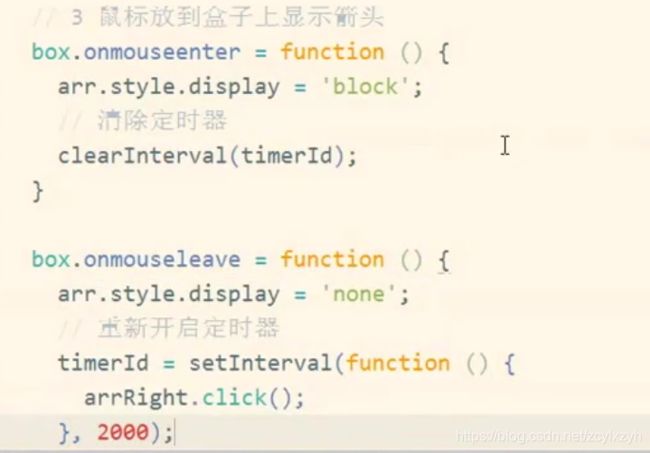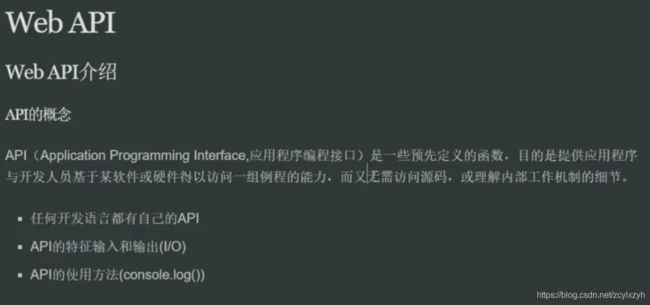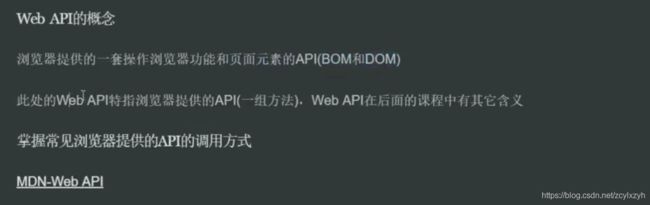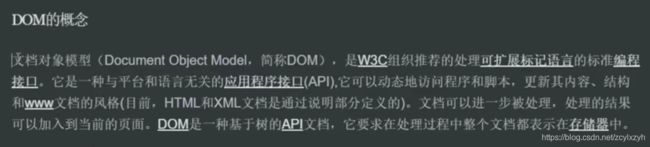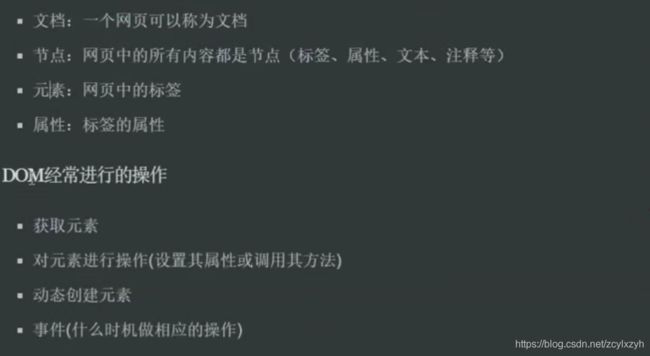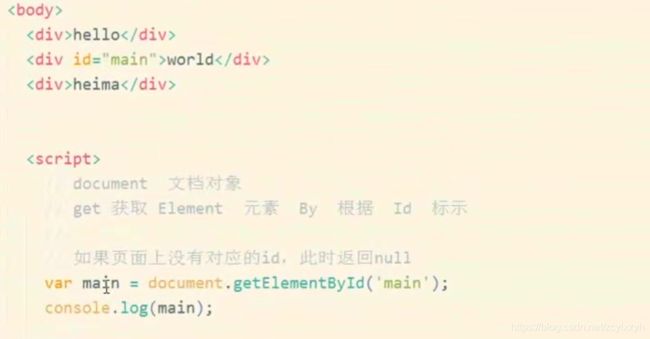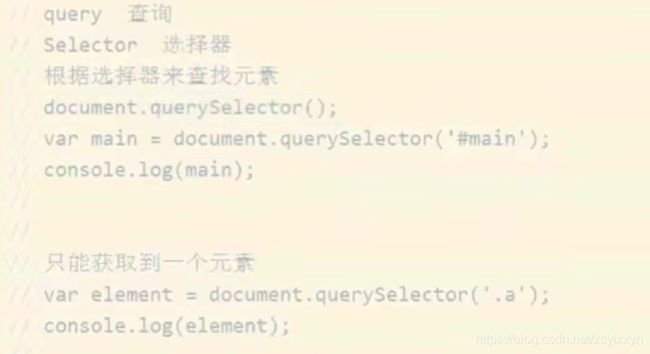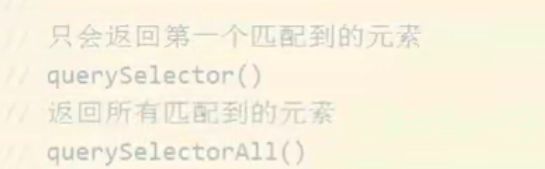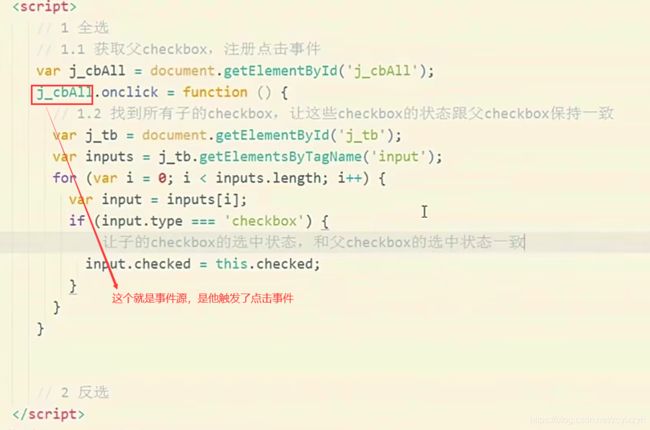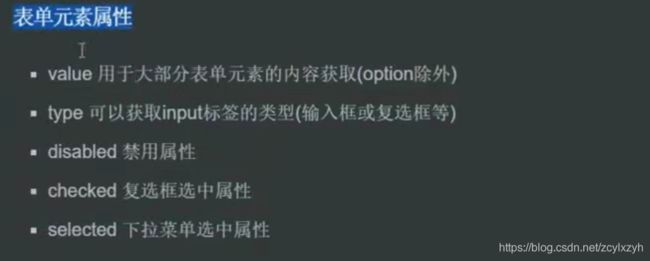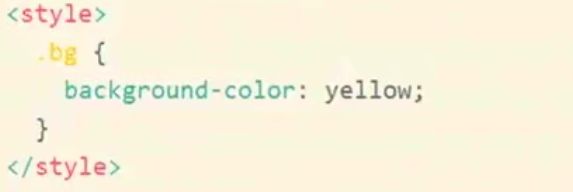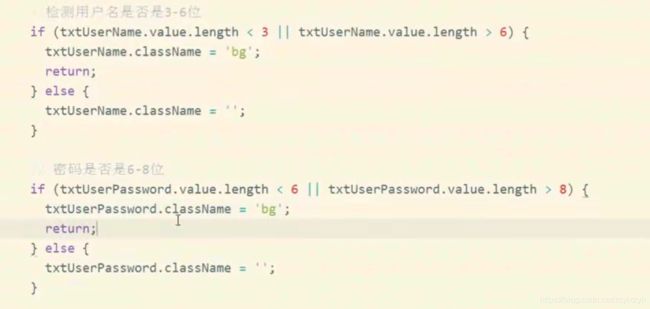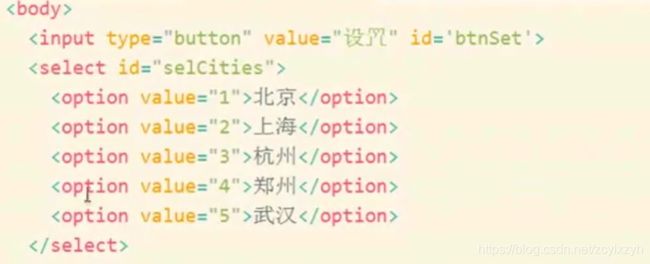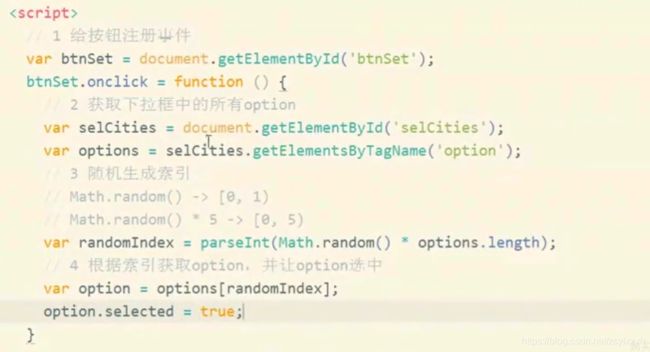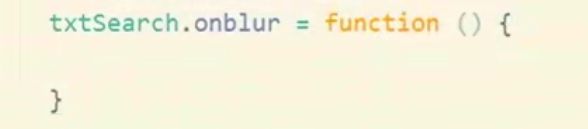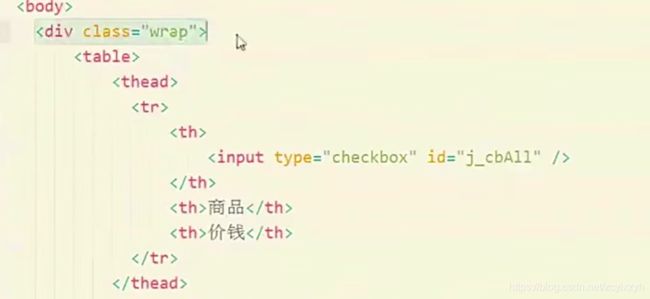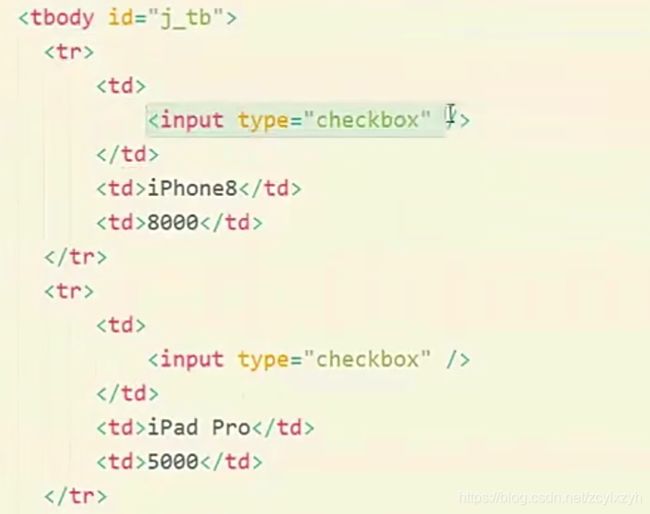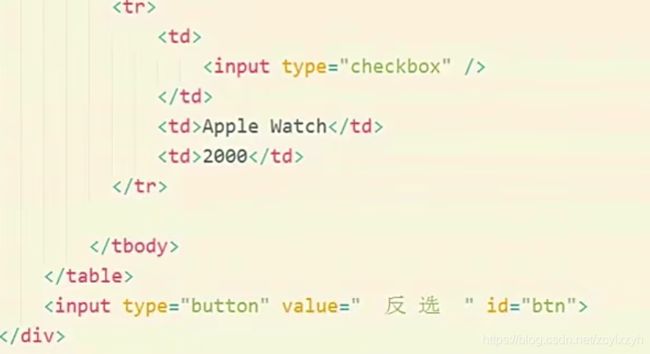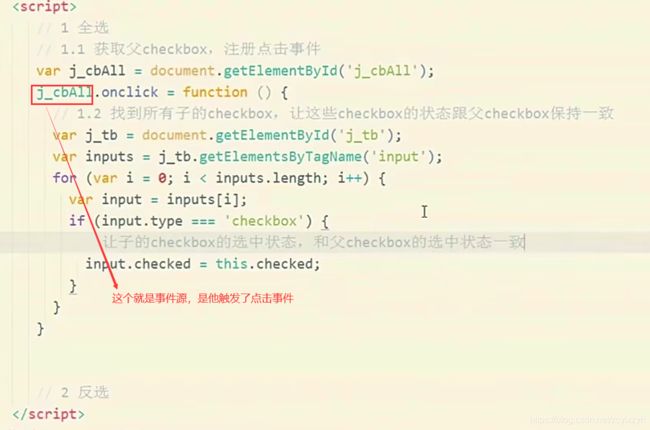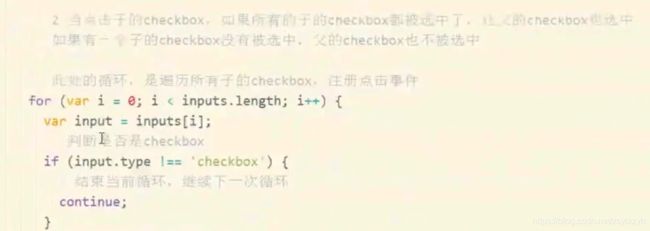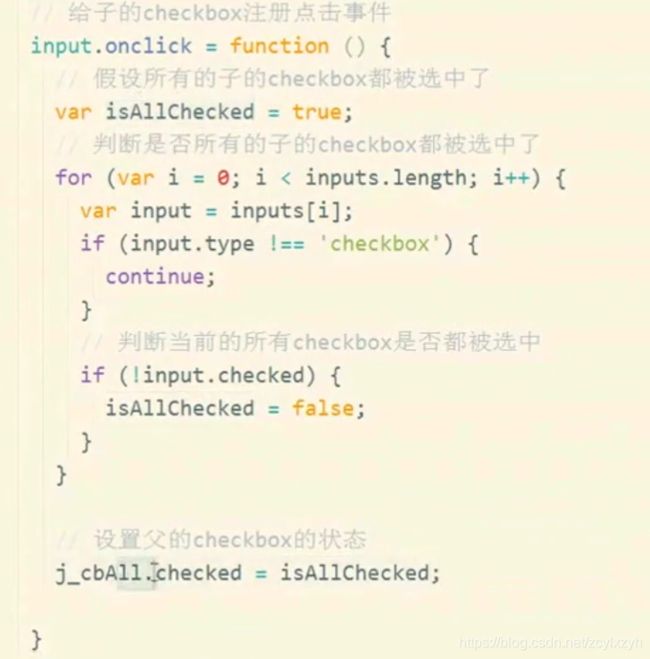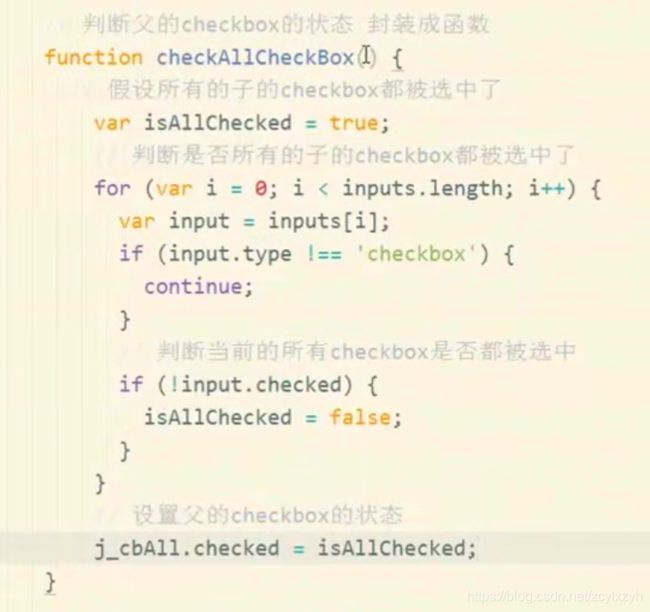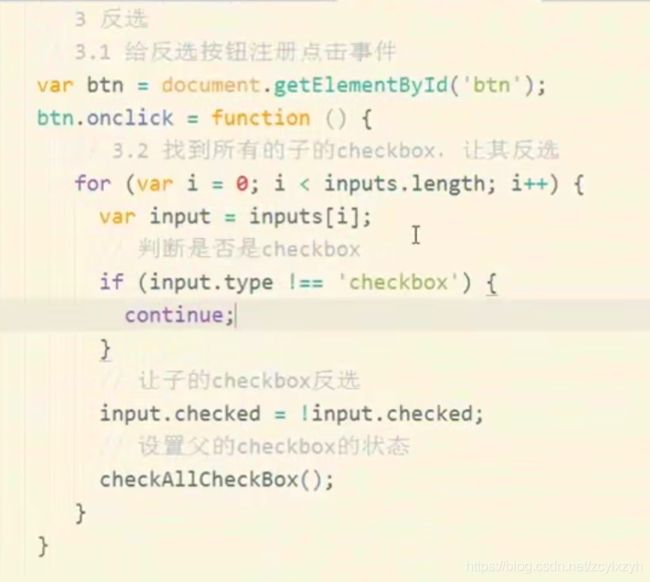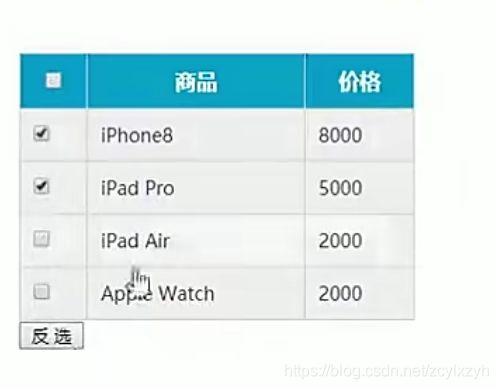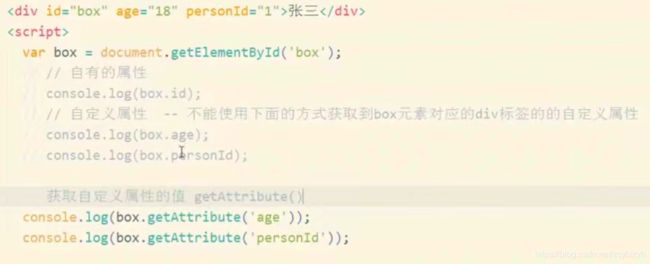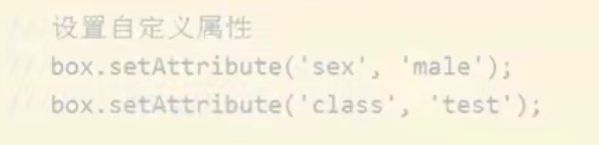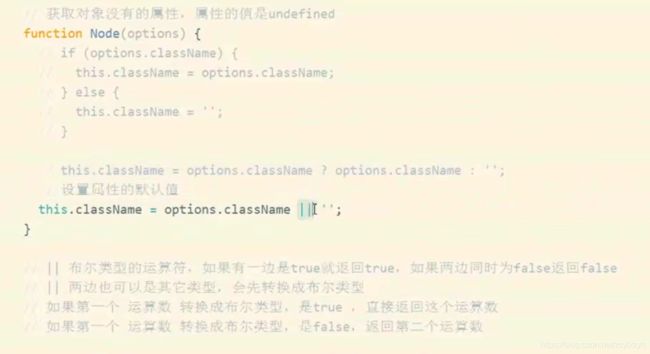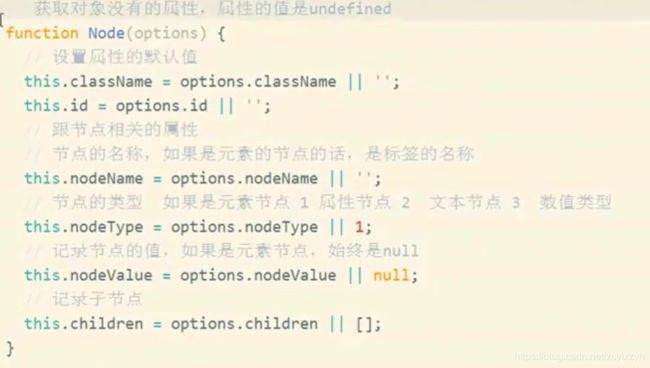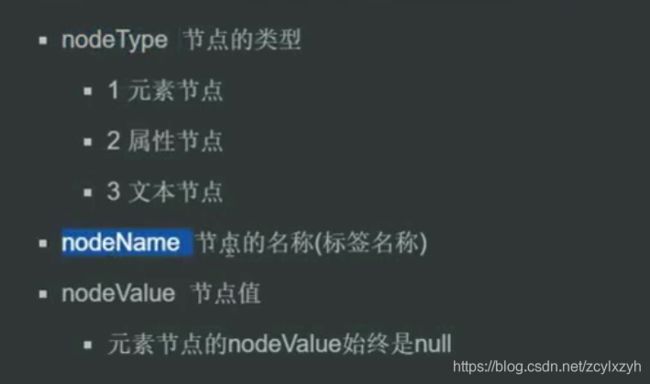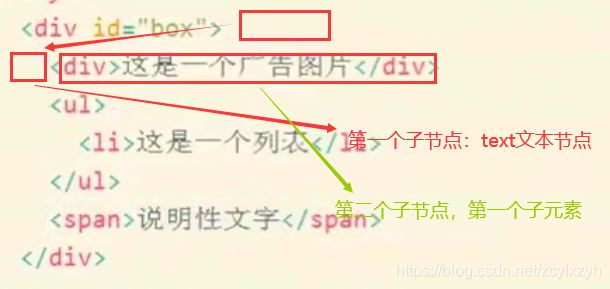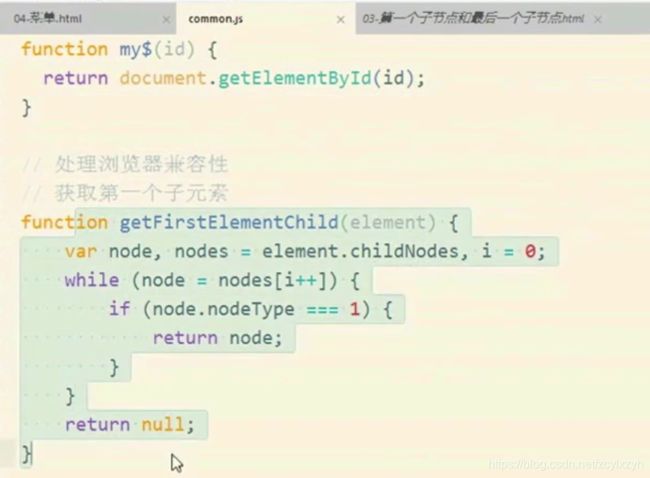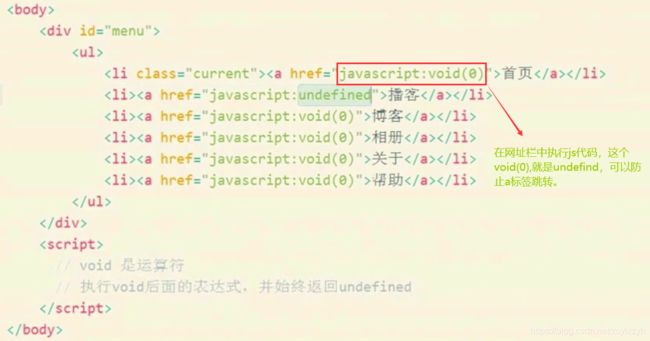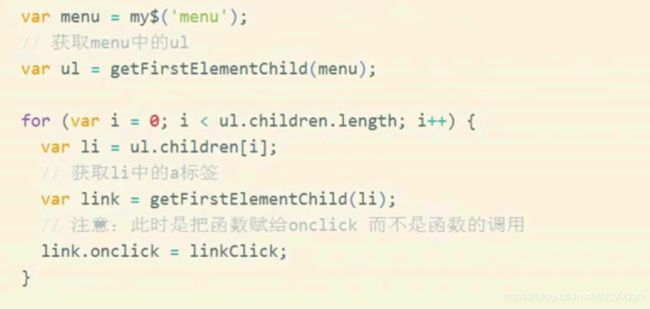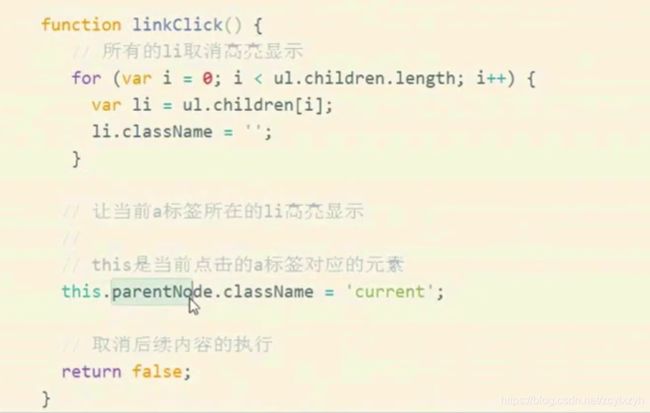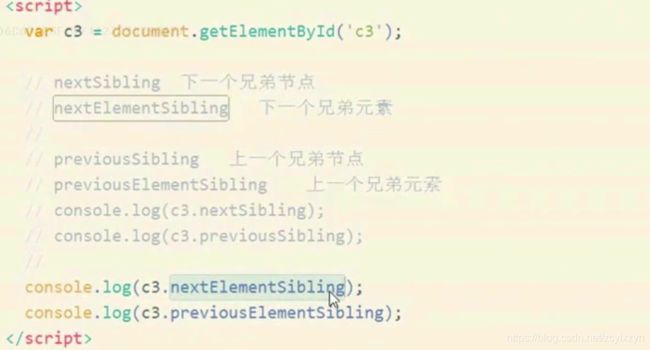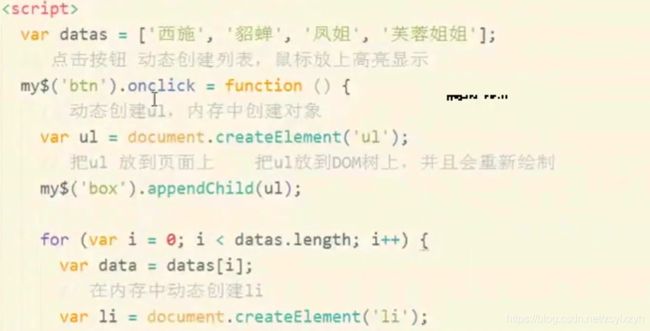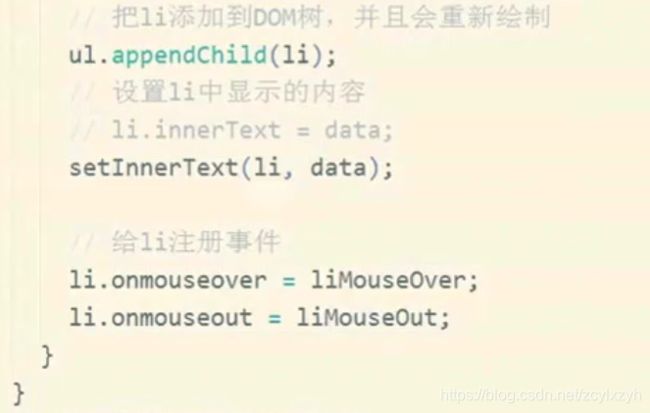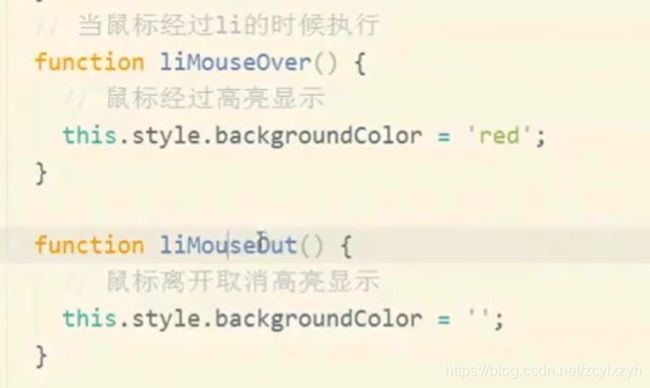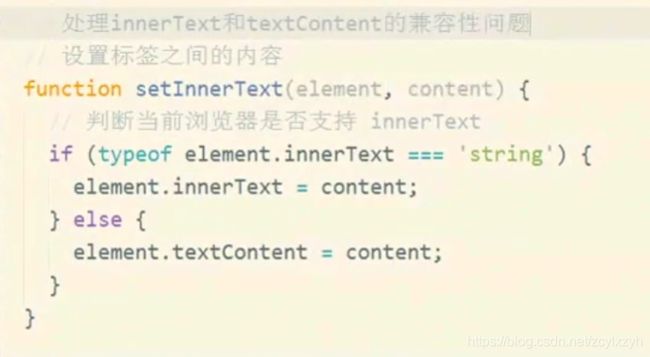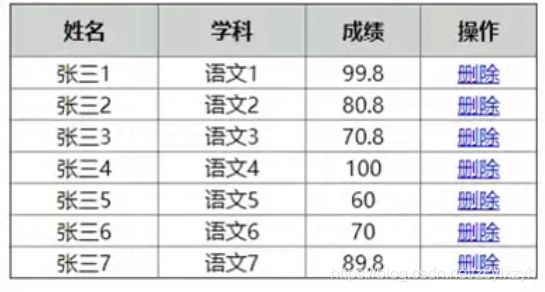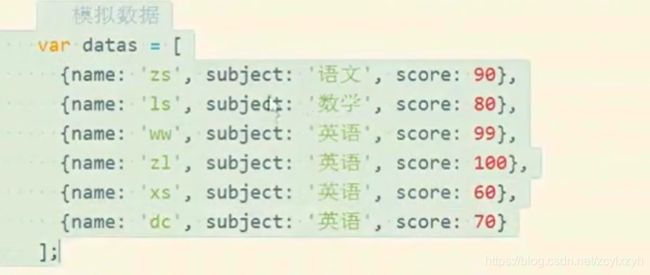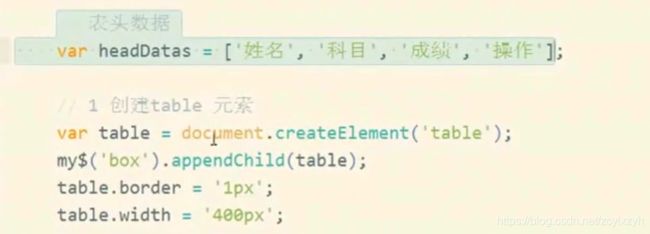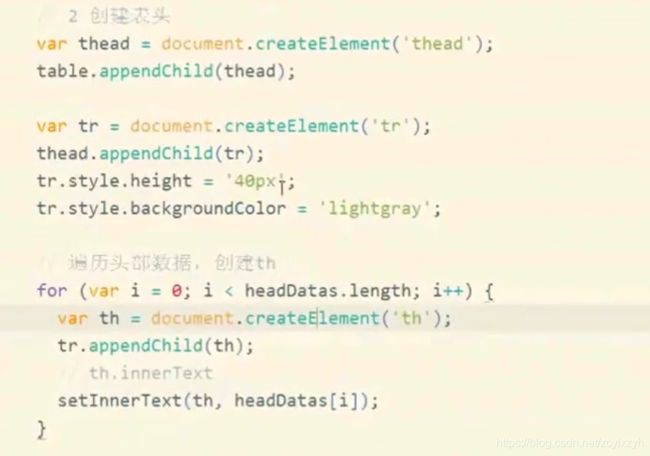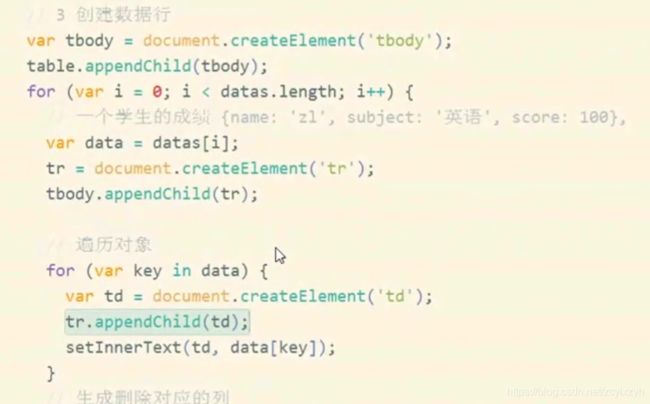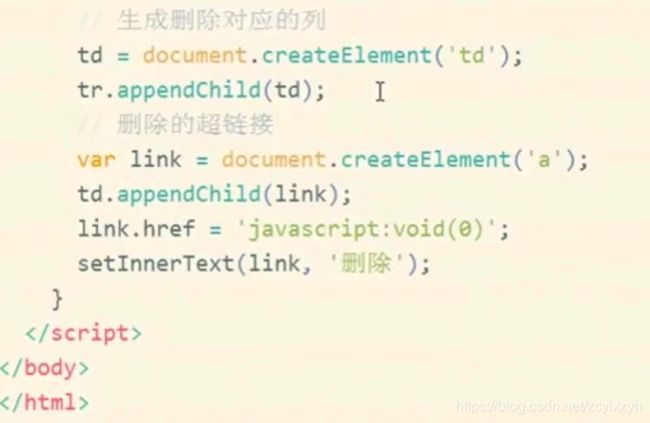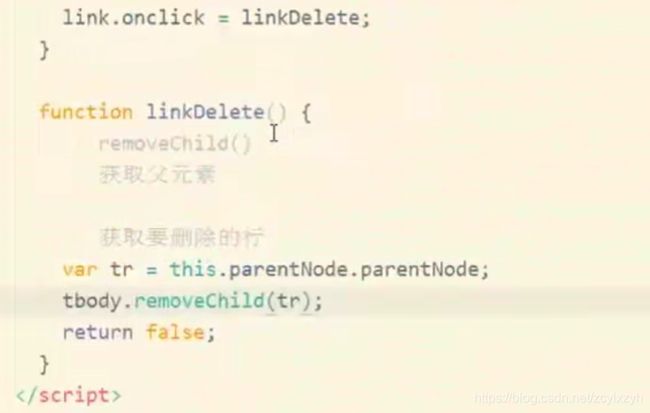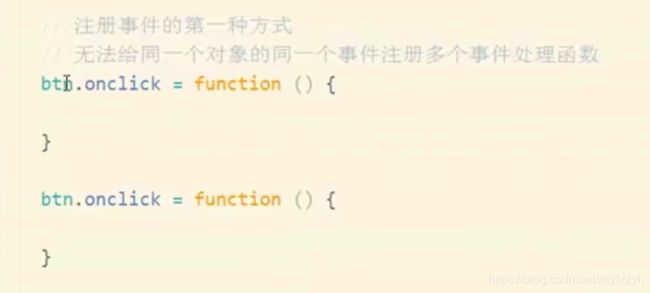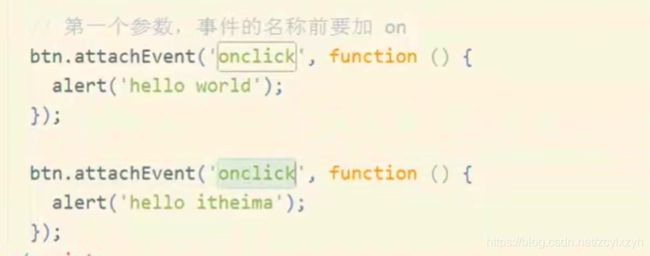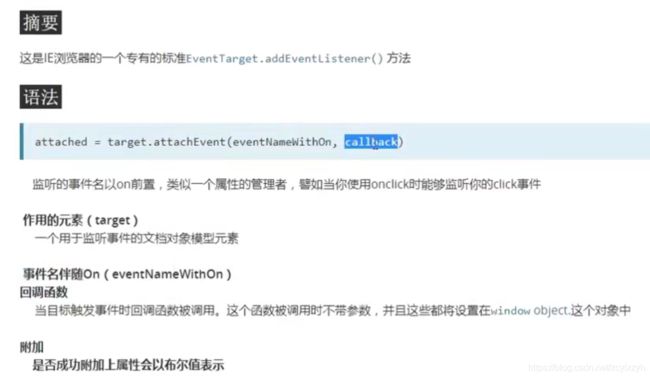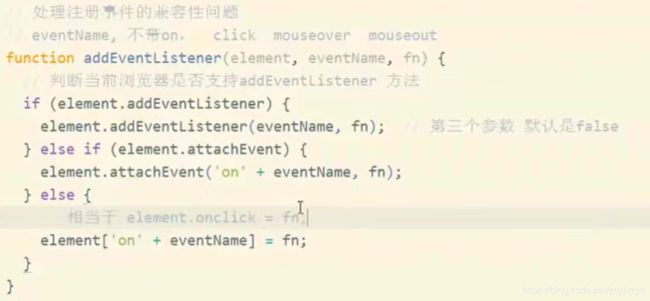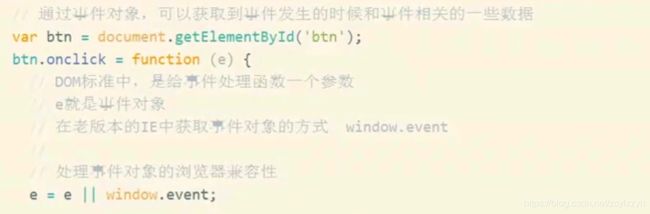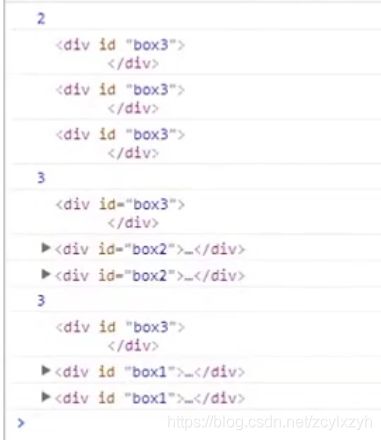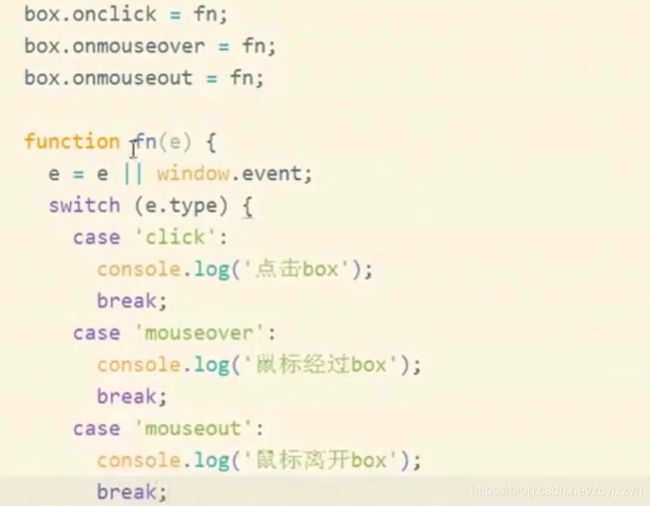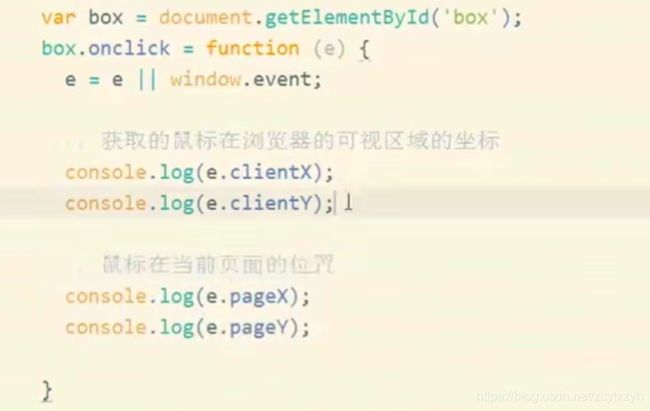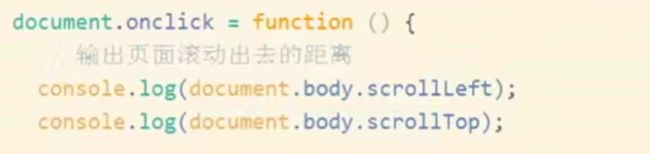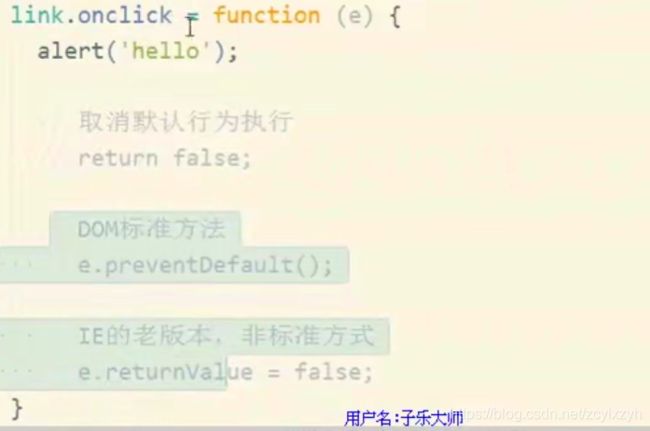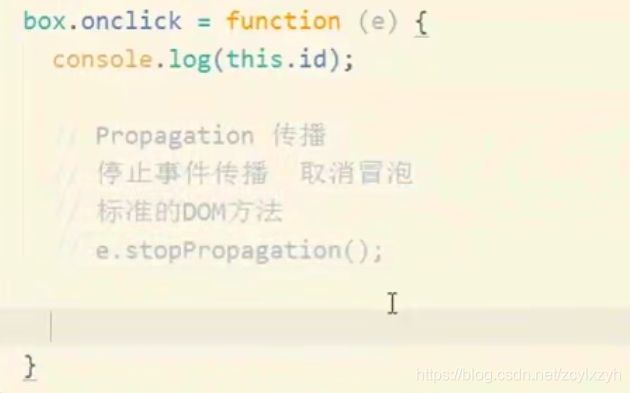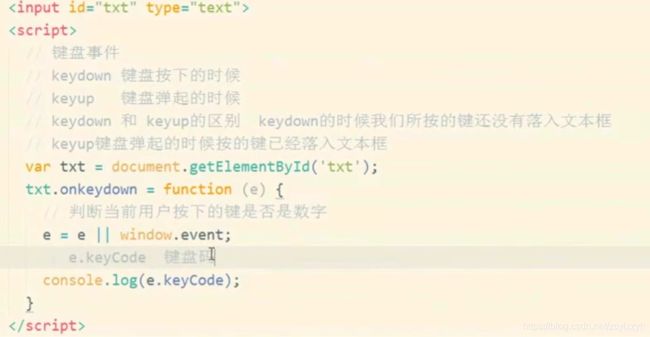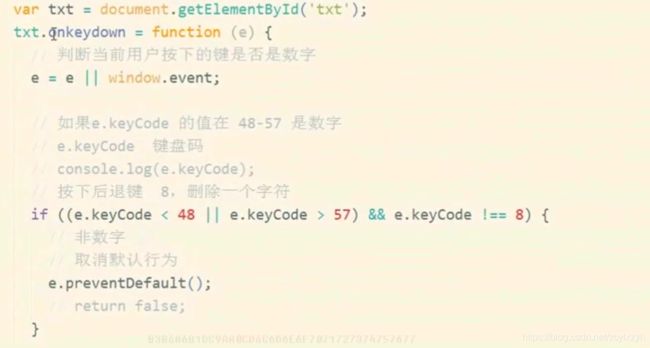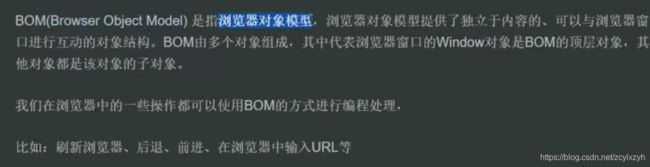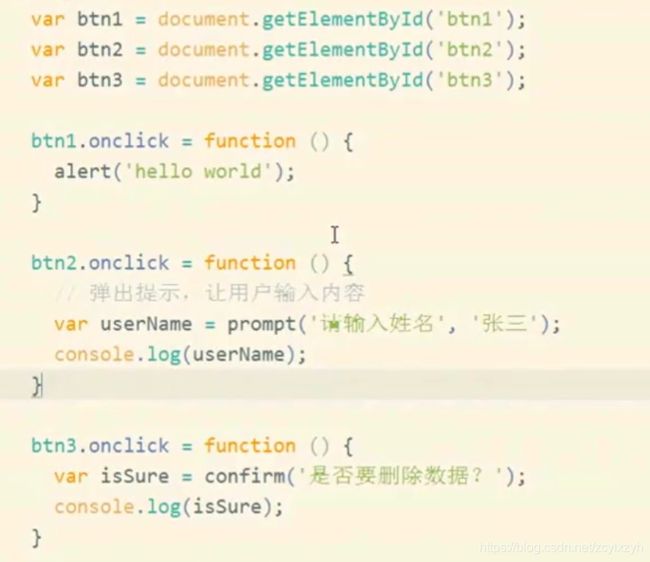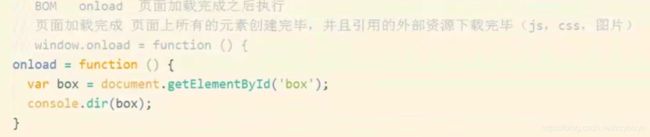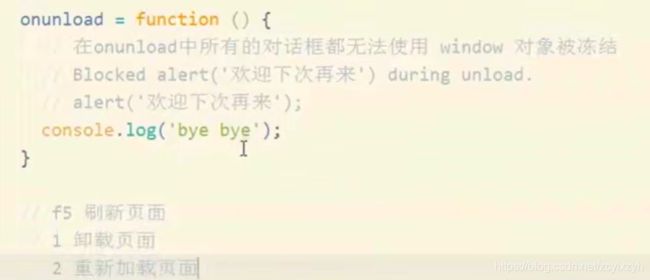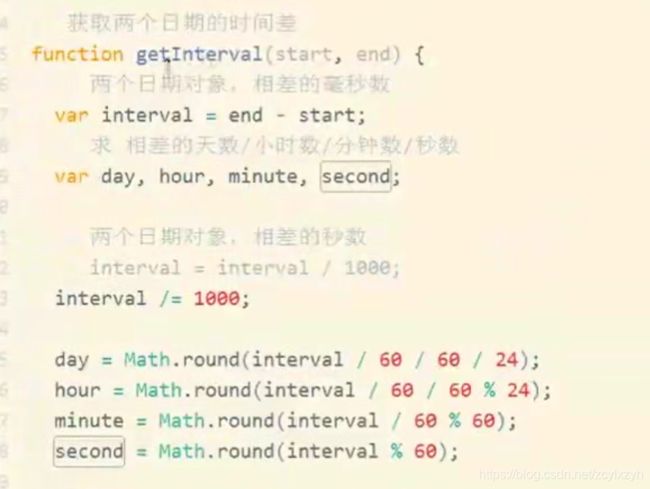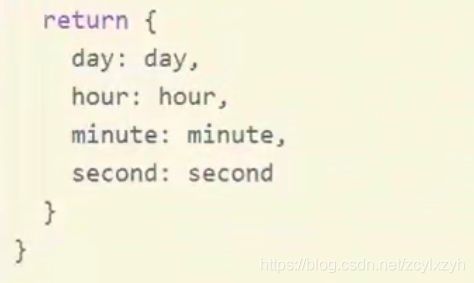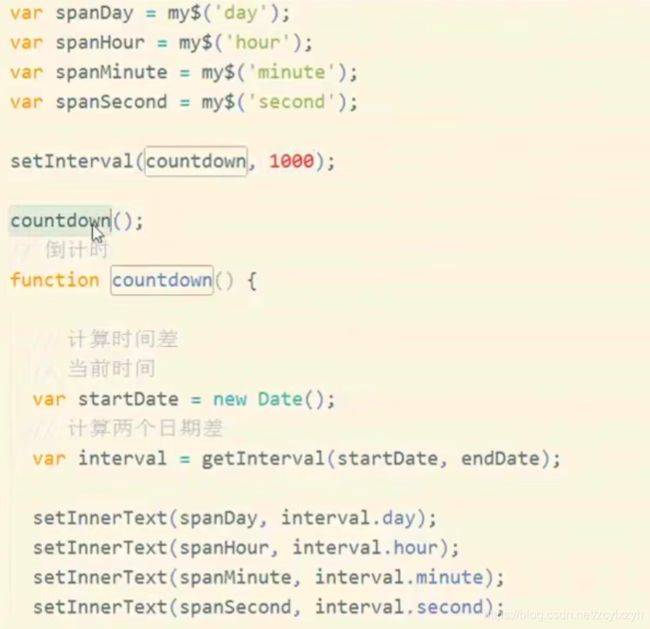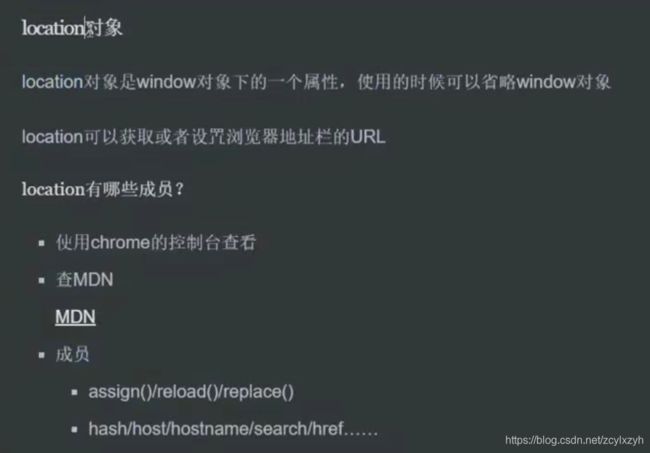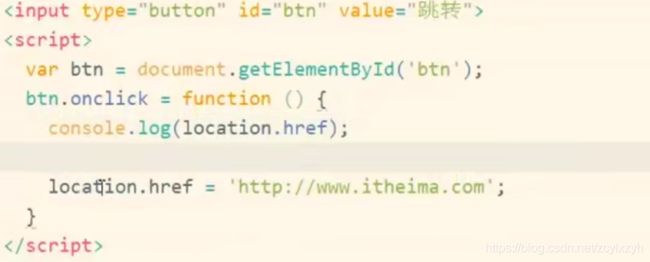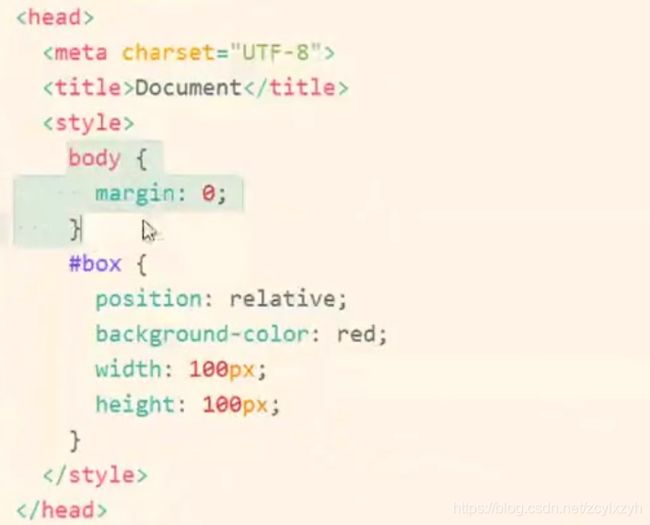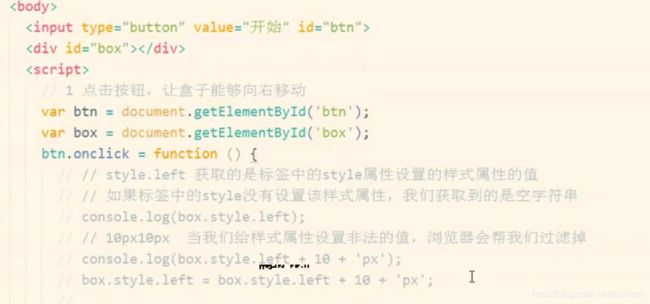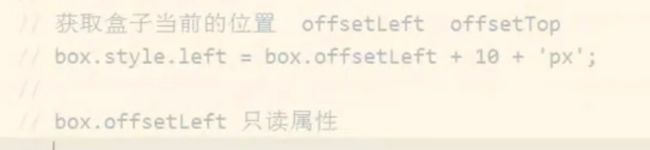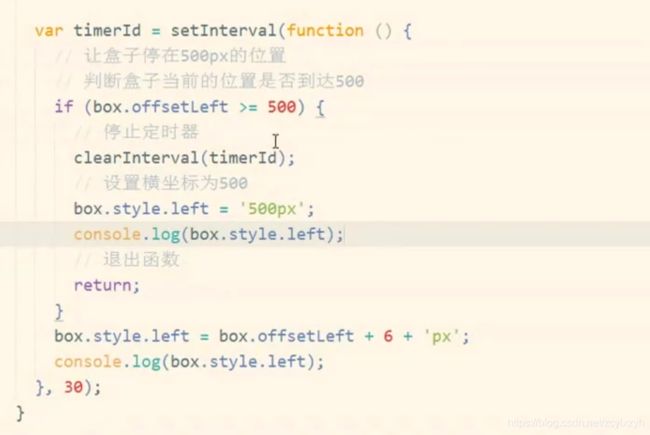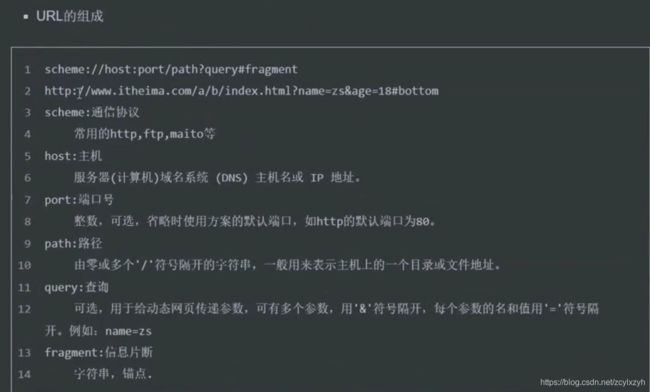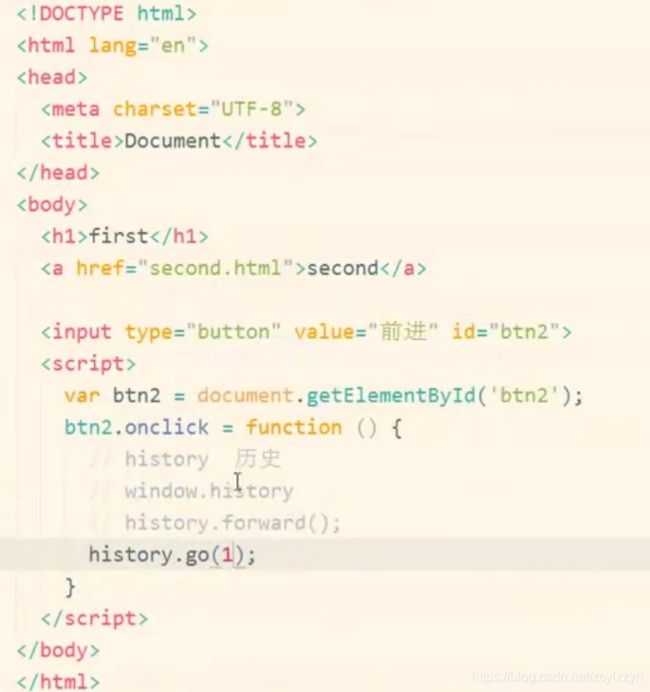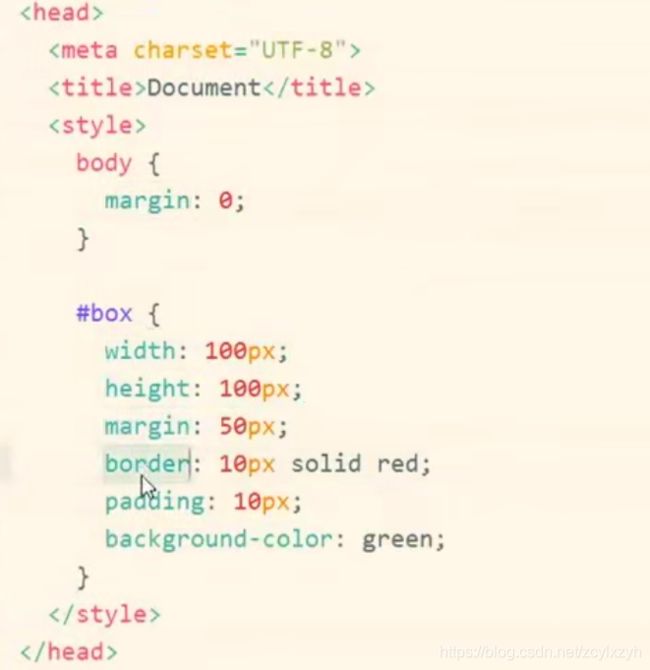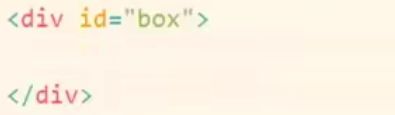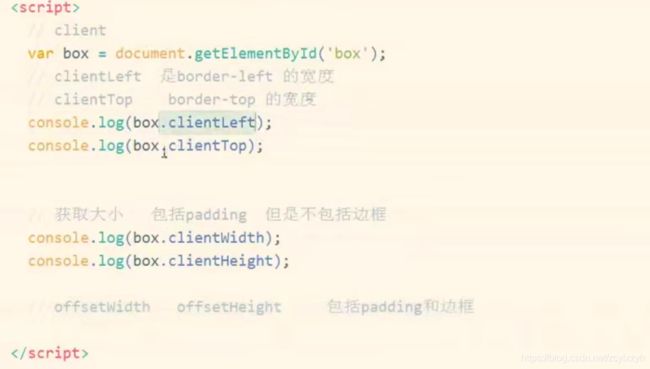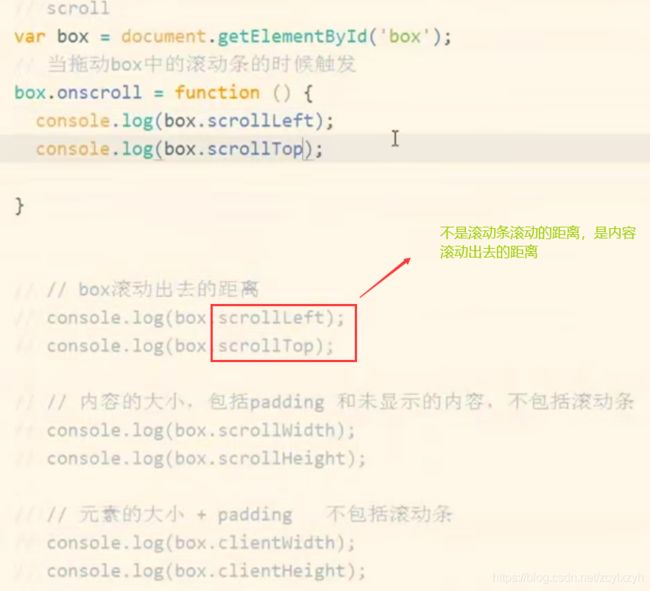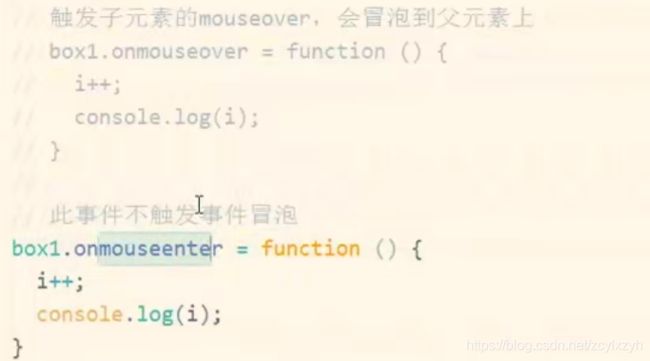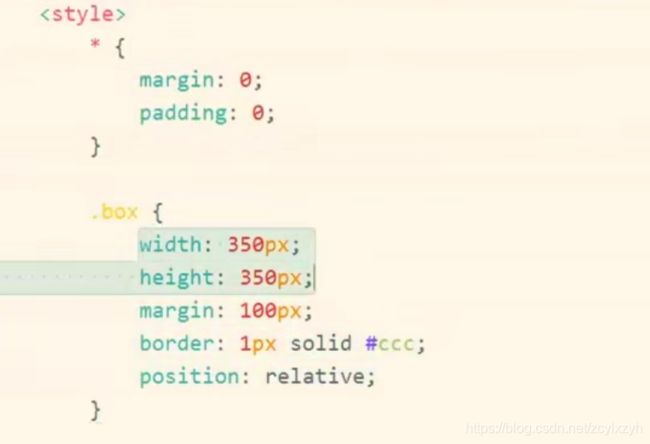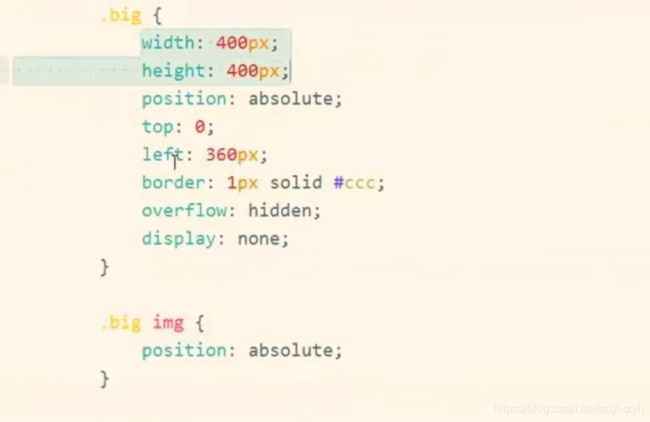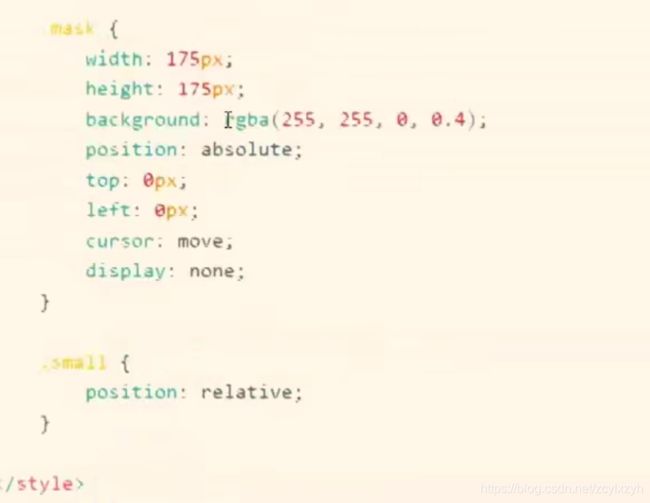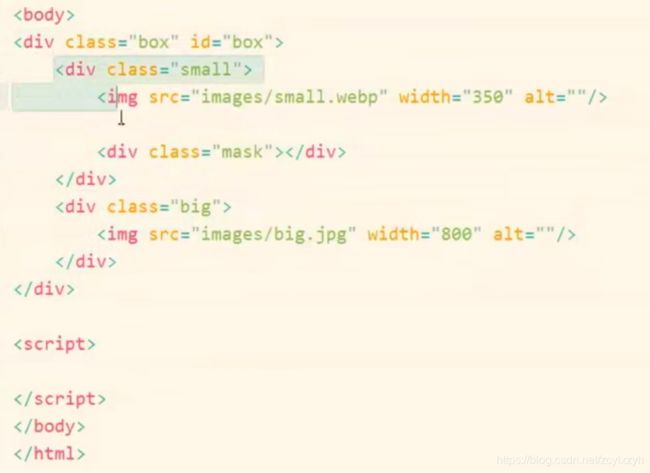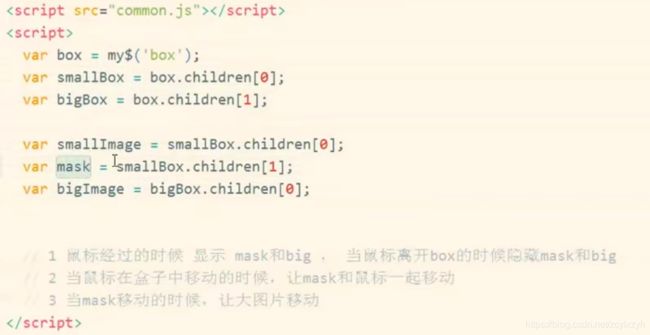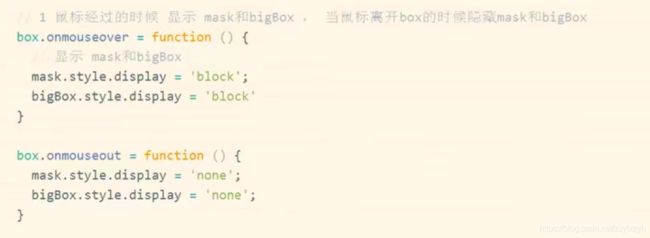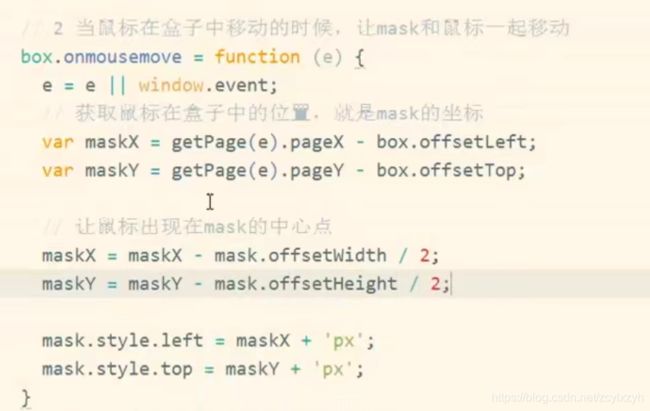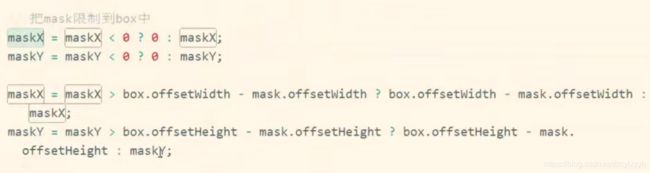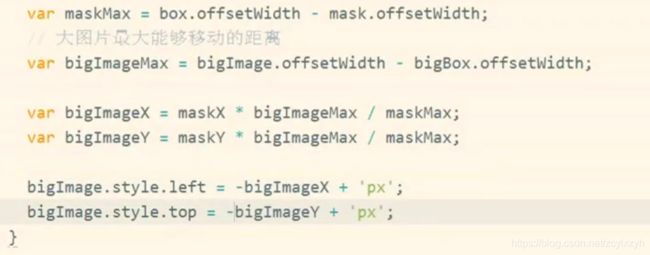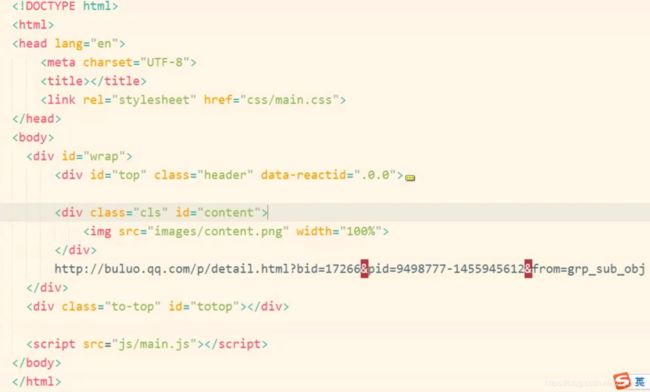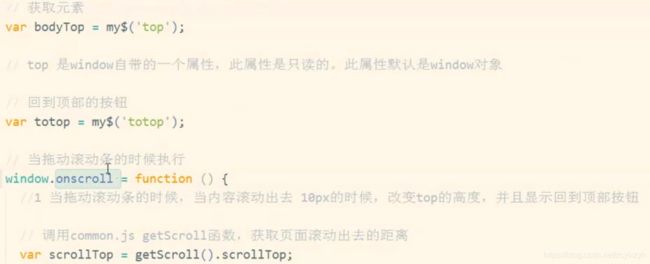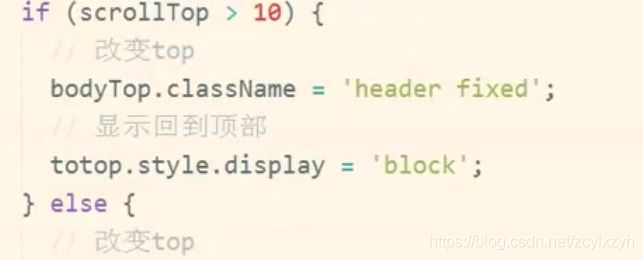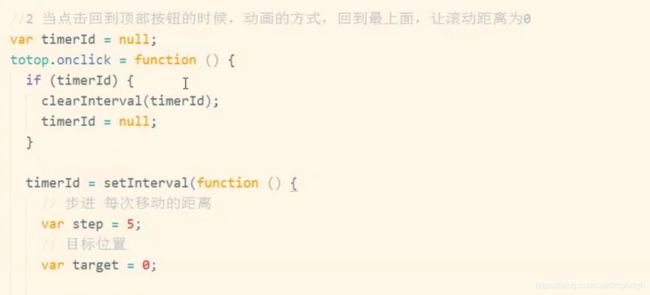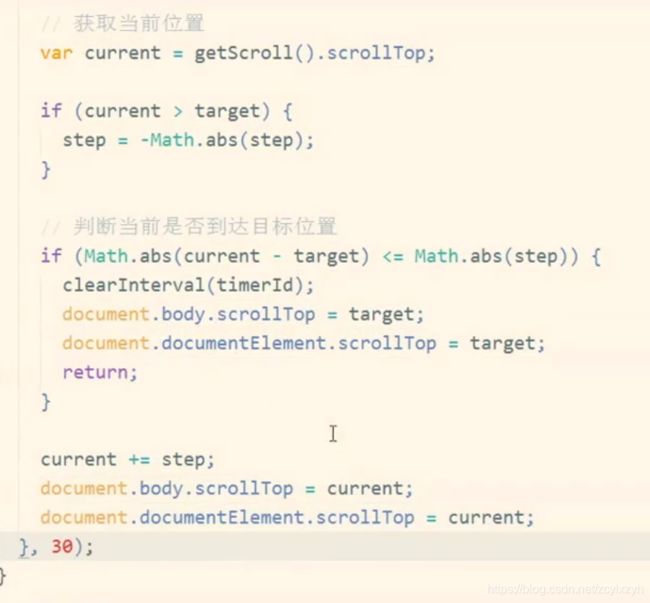WebAPI个人学习心得
JS快速入门个人学习心得
WebAPI个人学习心得
-
- 1、API简介
- 2、DOM
- 3、获取页面元素
-
- 3.1 根据id获取元素
- 3.2 获取对应标签的元素
- 3.3 其他方式
- 4、属性操作和注册事件
-
-
- 事件源
- 非表单元素属性
- this
- 案例一:点击小图片显示大图片且不跳转
- 表单元素属性
- 案例二:检测用户名和密码不满足就高亮显示
- 案例三:设置下拉框的随机选中
- 案例四:全选反选
- 自定义属性操作
-
- 5、节点层次结构
-
-
- 父子结构:获取子节点和子元素
- 案例一:菜单栏
- 兄弟节点
-
- 6、动态创建元素
-
-
- 案例一:点击按钮生成列表
- 案例二:动态创建表格
- 案例三: 多选水果移动
-
- 7、事件
-
-
- 注册事件
- 移除事件
- 事件委托
-
- 8、事件对象
-
-
- 案例一:获取鼠标在盒子中的位置(不是相对于整个页面是相对于盒子)
- 取消默认行为
- 取消冒泡
- 键盘事件
-
- 9、BOM
-
-
- JS加载
- 定时器
- 案例一:倒计时
- location对象(可以实现页面跳转)
- 案例二:小盒子移动动画(获取当前位置坐标)
- URL
-
- 10、和大小、位置相关的三组属性
-
-
- offset(偏移量)
- client(客户区大小)
- scrool (滚动偏移)
- 案例一:鼠标拖拽
- 案例二:登录框
- 案例三:放大镜
-
- 11、简单动画
-
-
- 案例一:轮播图
- 案例二:回到顶部
-
1、API简介
2、DOM
3、获取页面元素
3.1 根据id获取元素
![]()
是这个对象真实类型
3.2 获取对应标签的元素
3.3 其他方式
4、属性操作和注册事件
事件源
一般来说,页面标签的属性在对象中是都存在的。
非表单元素属性
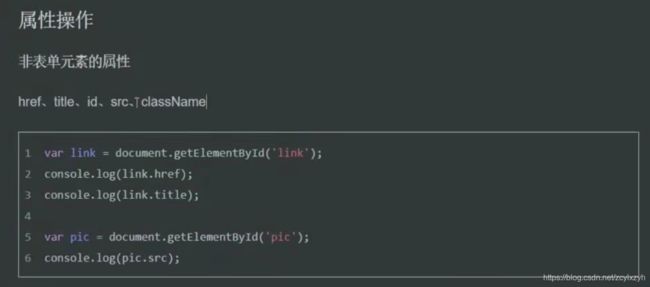
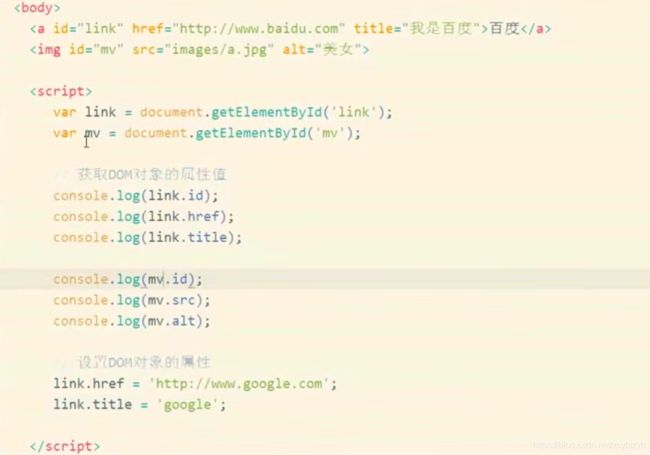
注册事件:当点击或者是其他操作时去做什么事(监听事件产生去执行一个事)。
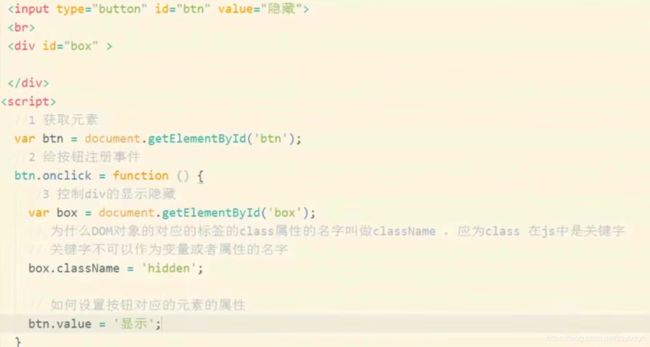
this
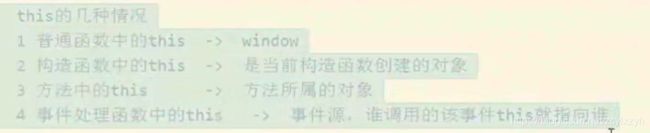
取消a标签跳转
获取到a标签元素后在点击事件中return false就可以
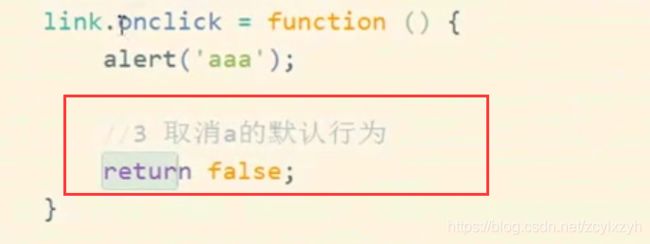
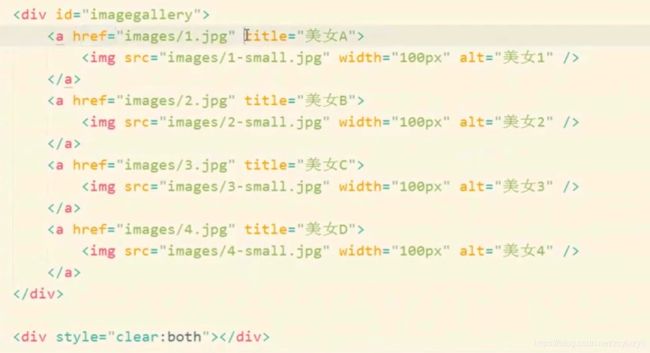
案例一:点击小图片显示大图片且不跳转
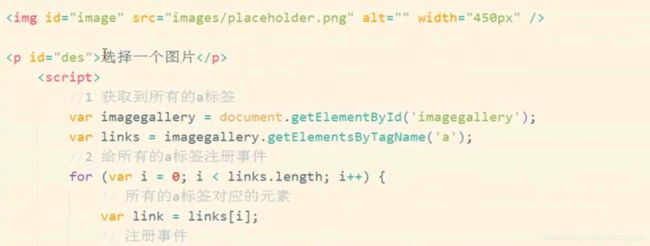
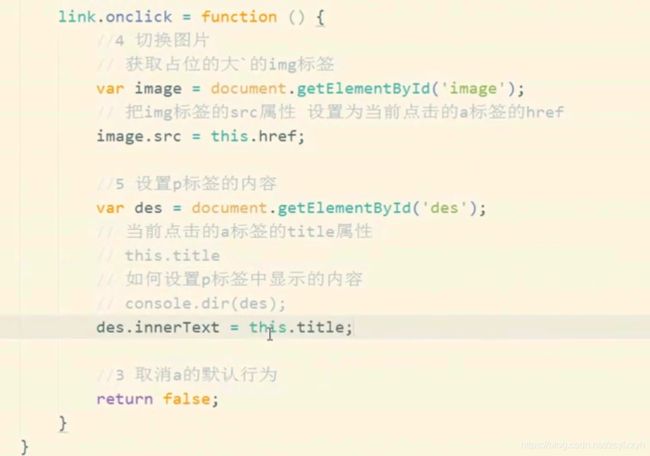
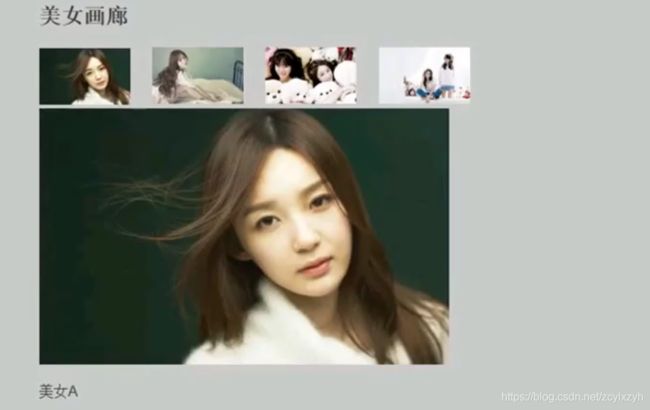
innerHTML和innerText
获取开始标签和结束标签之间的内容

控制台打印出对象
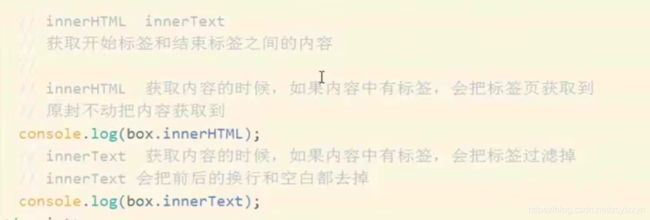
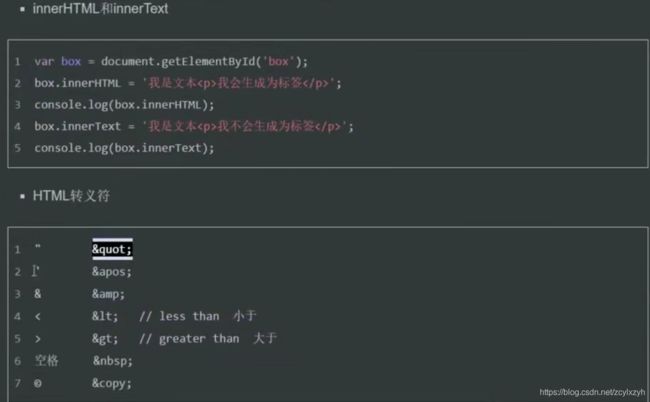
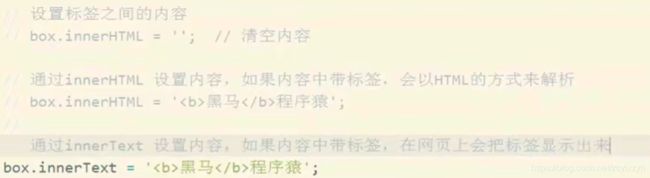
textContent和innerText相同,都是获取文本内容。但是兼容性不同。
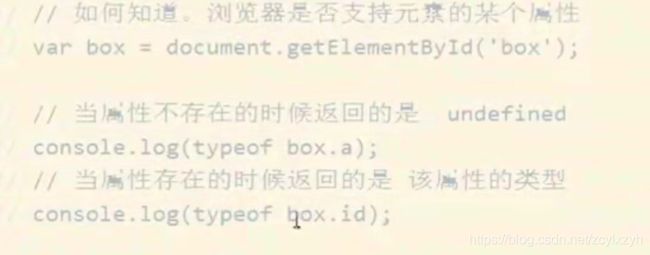
获取内容时,根据是否想获取带标签的元素来决定使用哪个
设置的时候:

表单元素属性

获取到所有input标签后它是一个数组,可以通过数组形式访问里面每个元素。
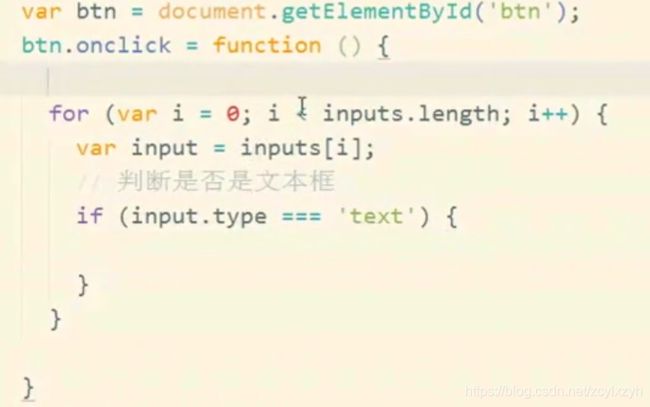
案例二:检测用户名和密码不满足就高亮显示
案例三:设置下拉框的随机选中
案例四:全选反选
自定义属性操作
5、节点层次结构
父子结构:获取子节点和子元素
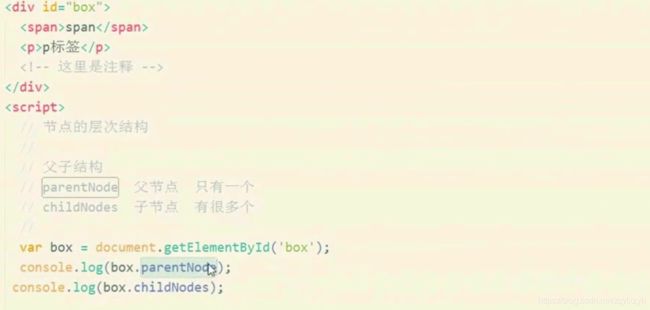
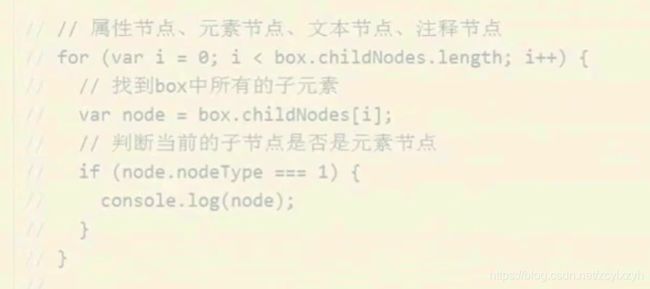
获取子元素:

隔行换色小案例
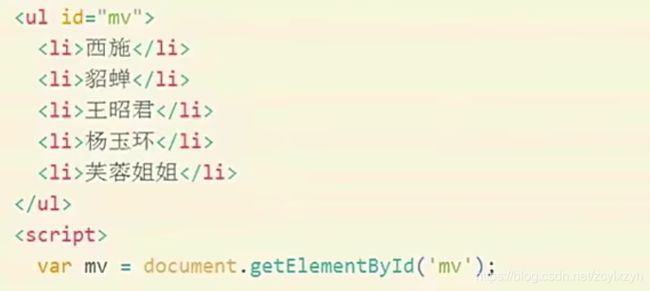
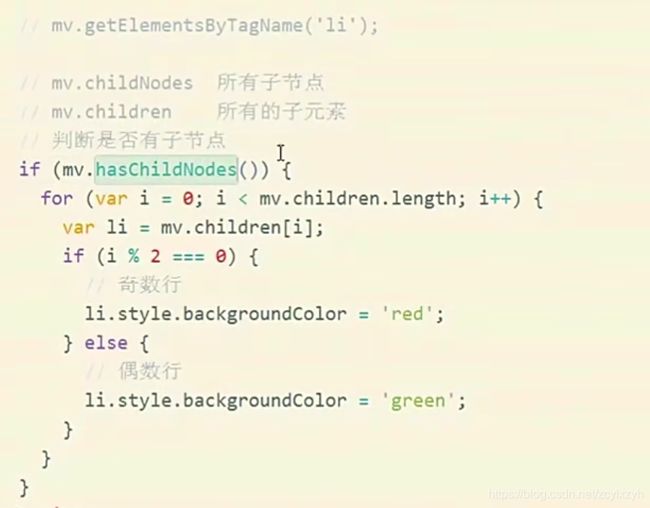
获取第一个和最后一个子元素和子节点:
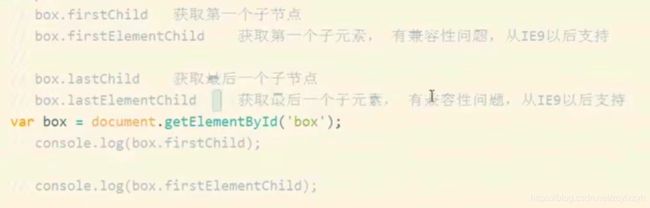
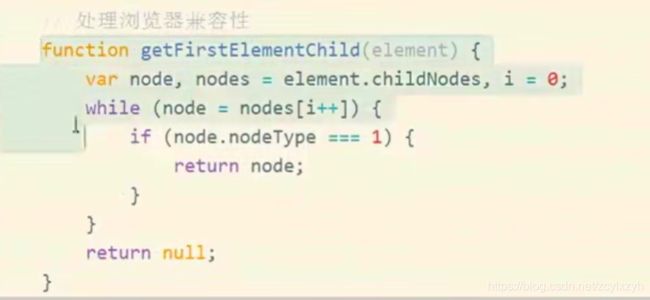
案例一:菜单栏
兄弟节点
6、动态创建元素
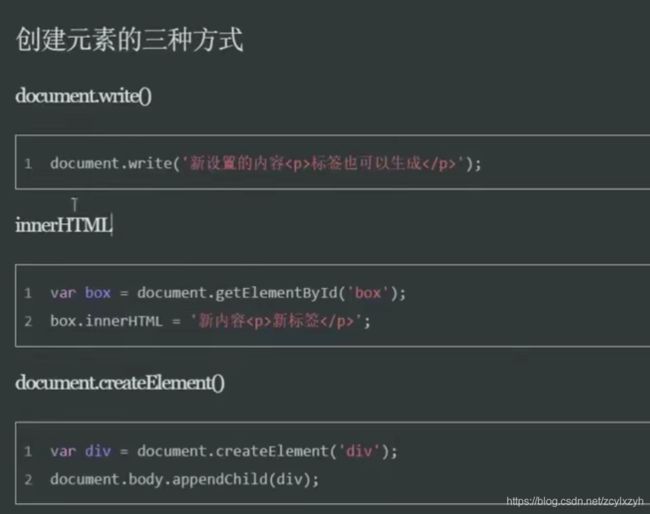
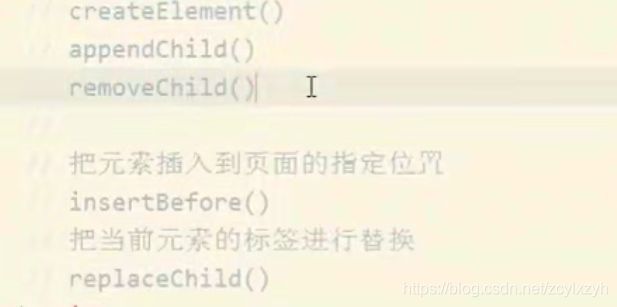
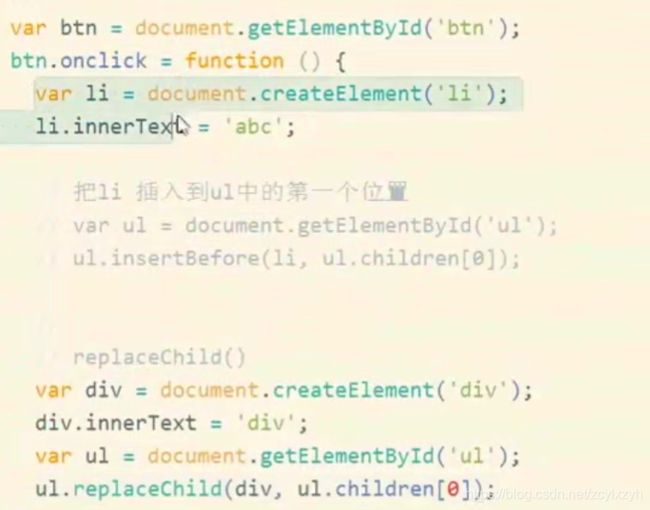
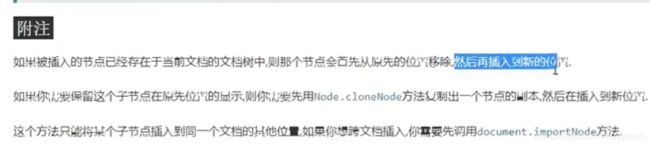
把已经存在的元素移动到另一个地方:
![]()
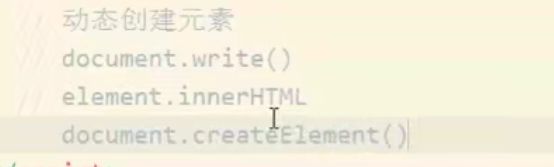
write:用得少
放在按钮中会切换页面。
innerHTML : 创建简单标签所用

这个不会切换页面:
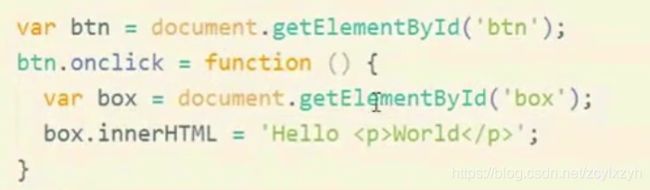
**createElement *生成复杂结构用
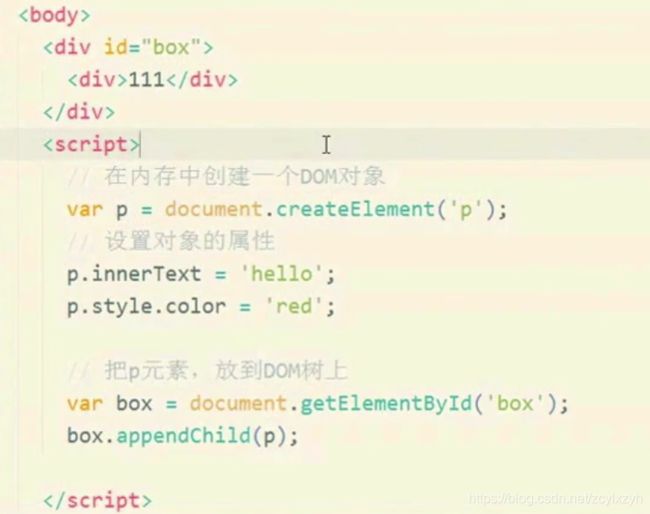

p元素就是p标签。
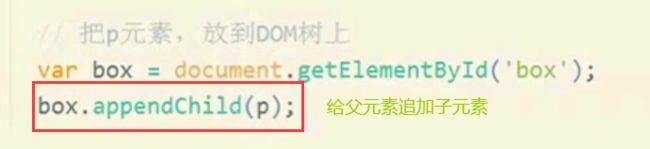
这个对象里就有相对应的方法。先创建在放在DOM树上,追加在之前标签后面。
案例一:点击按钮生成列表
基础版本:问题:每次加载innerHTML都会重新绘制,效率低
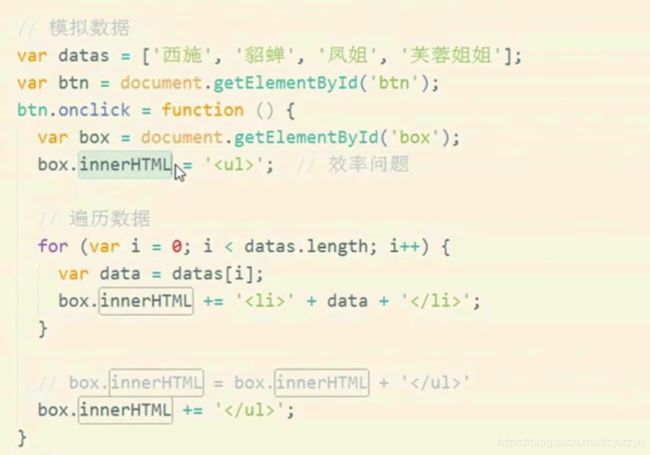
注意:这里之所以是 += 是因为 = 会将之前的覆盖掉,我们要做的不是赋值而是字符串拼接。
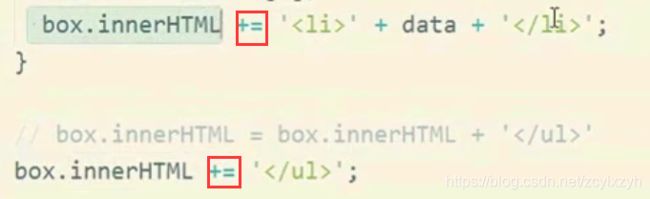
优化一:先拼接好字符串在赋值
问题:字符串因为不可变,所以每次拼接都需要重新开辟内存,需要耗费时间
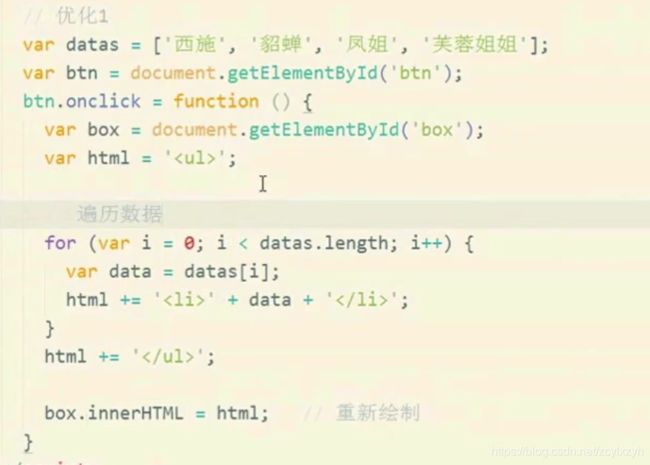
优化二:用数组代替,拼接后在转化为字符串
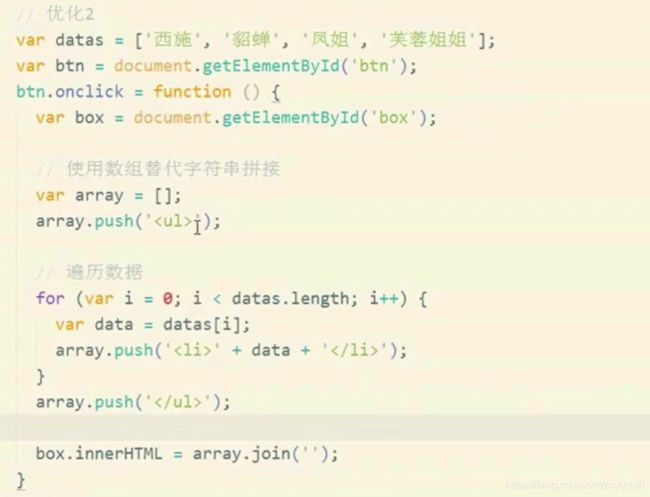
createElement实现:
案例二:动态创建表格
案例三: 多选水果移动
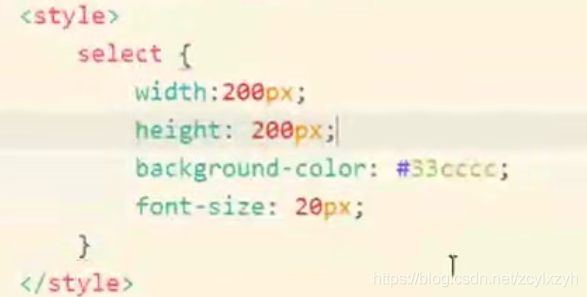
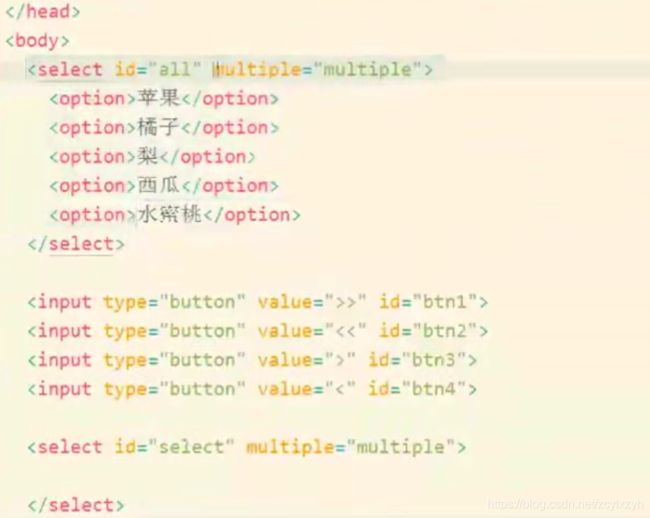
multiple : 这个属性可以让select下拉框变为一个可以多选的文本框。
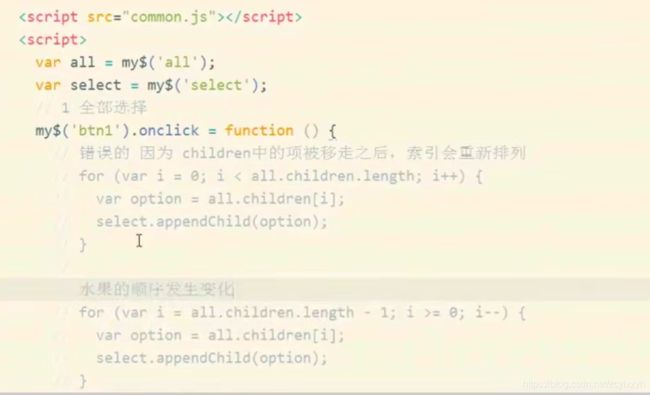
children是实时的
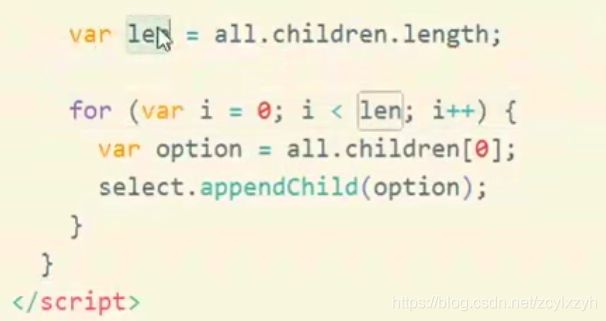
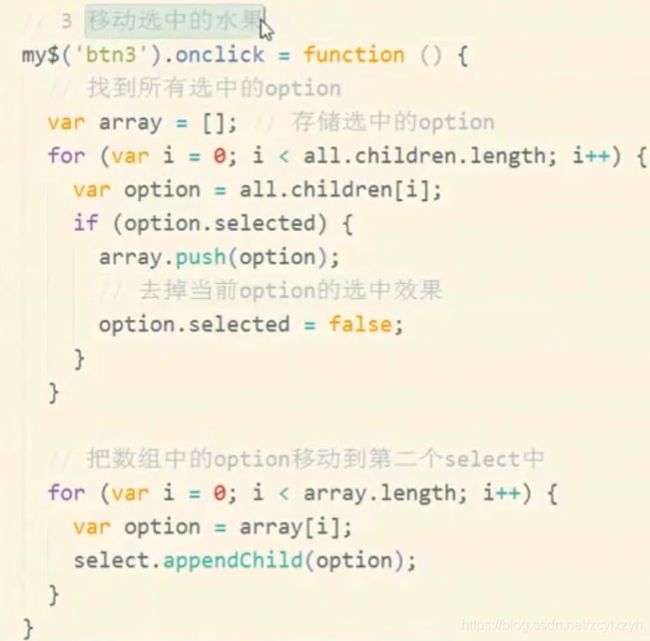
注意:如果使用下面方式移动的话

7、事件
注册事件
新的注册事件的方法:(与上面 事件源.事件名(一般带on) 不同)

事件类型就是之前的事件名不带on
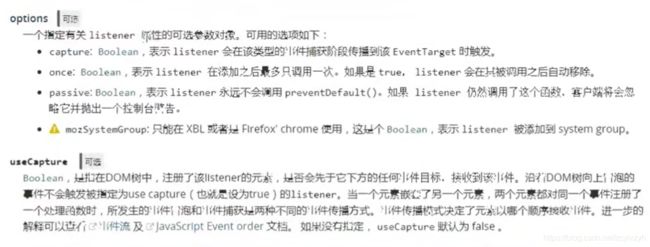
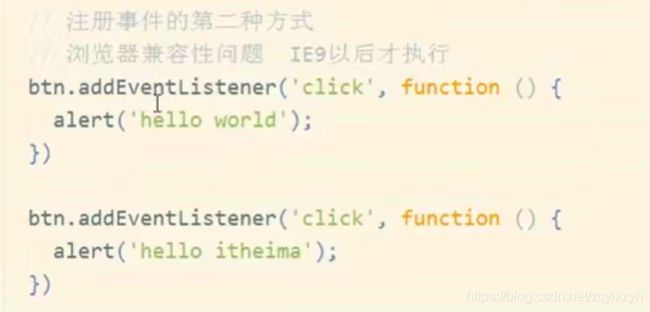
第三种注册事件方式:浏览器兼容IE 6-10

移除事件
通过第一种方式创建的时候:
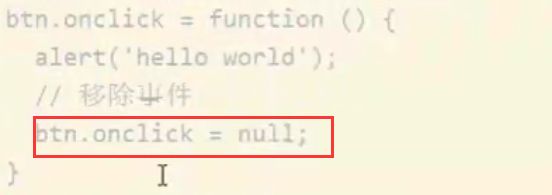
通过第二种方式创建的时候:
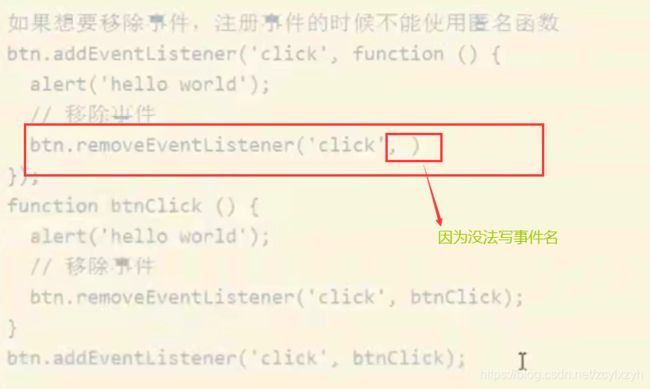
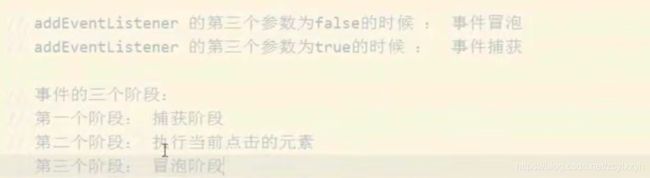
从外到内:
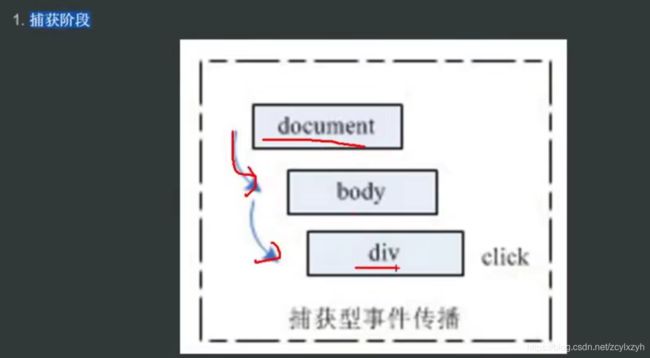
从内到外:
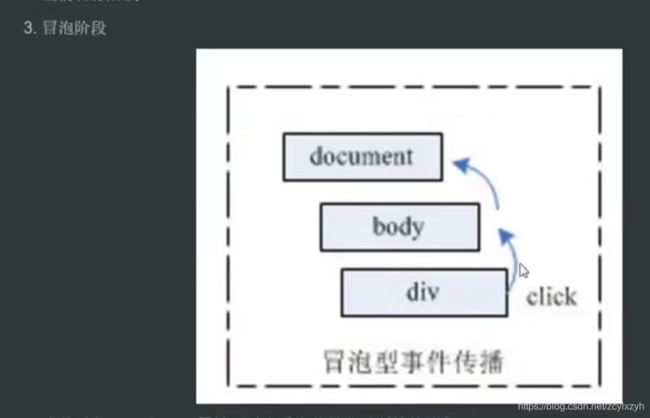
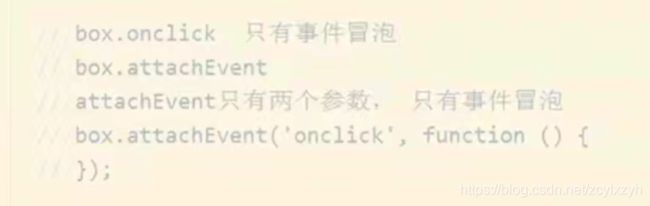
事件委托
交给上一级去做,原理事件冒泡,这样就不用给每一个子元素都添加事件,直接给父元素添加事件有时就可以达到目的。
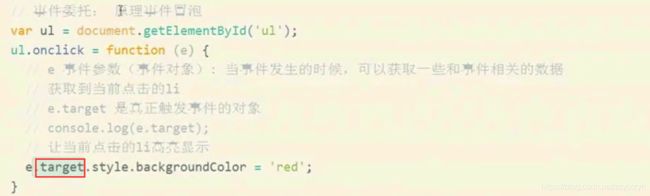
8、事件对象
获取事件处理函数所属对象(当前正在执行的元素)

二者区别:比如在事件冒泡中,给下面三个盒子都注册事件,点击蓝色,那么两者都是蓝色盒子,蓝色盒子执行完之后,会冒泡传递到绿色盒子,此时真正触发事件的对象为蓝色盒子,事件处理函数所属对象(当前正在执行的元素)为绿色盒子…
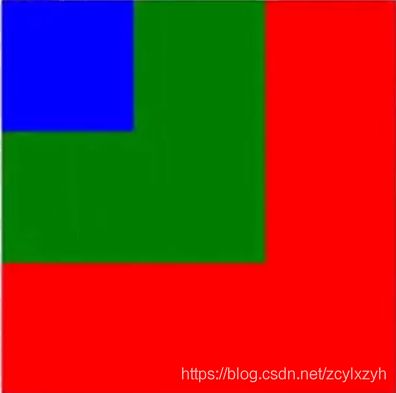
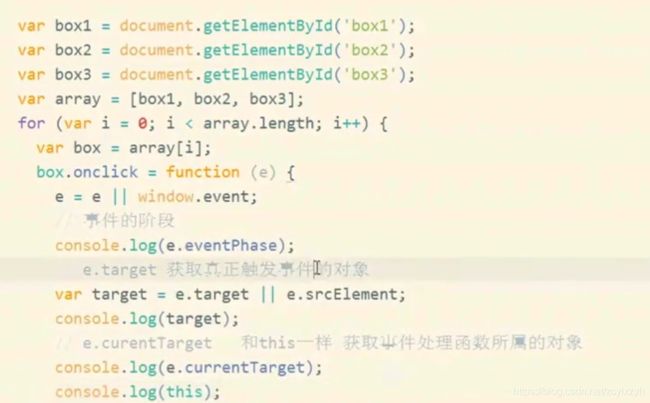
案例一:获取鼠标在盒子中的位置(不是相对于整个页面是相对于盒子)
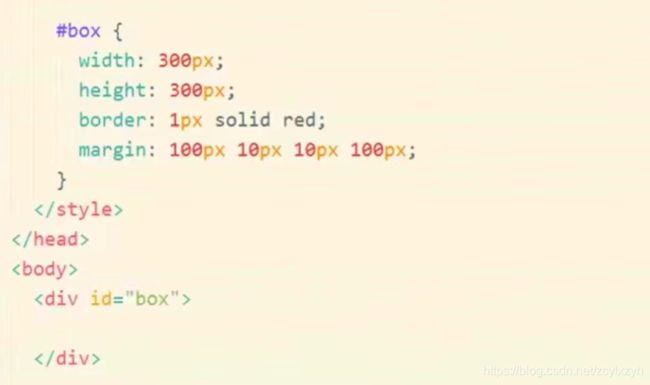
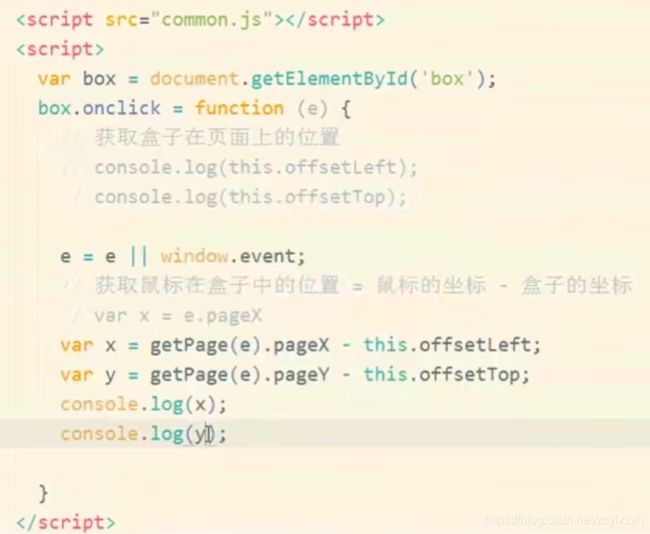
这里这个getPage方法是为了解决兼容性问题,我们自己自定义的方法在common.js中。
取消默认行为
取消冒泡
键盘事件
9、BOM
JS加载
定时器
属于window的属性都可以省略window
之所以把标示定义为全局变量是因为局部变量外部无法访问。
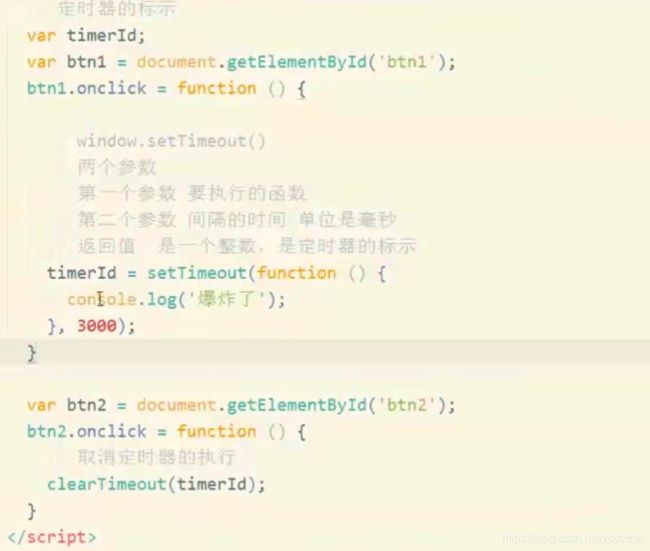
让一个块隔一段时间自动隐藏:
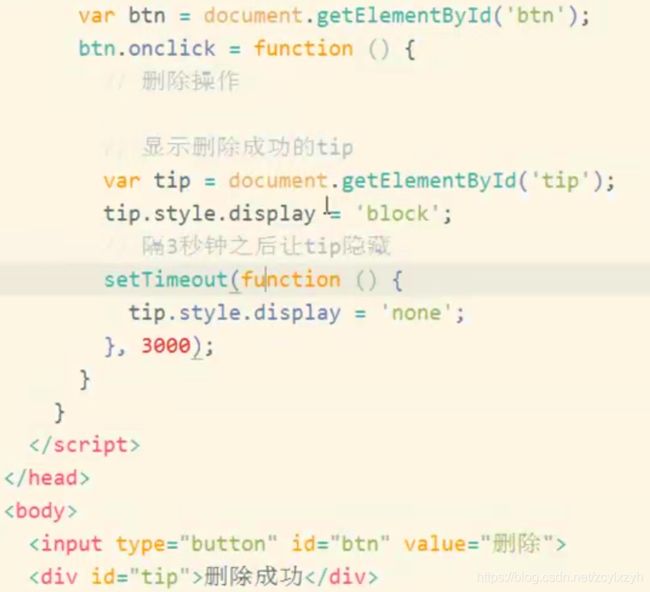
setInterVal:
案例一:倒计时
location对象(可以实现页面跳转)
案例二:小盒子移动动画(获取当前位置坐标)
URL
后退:
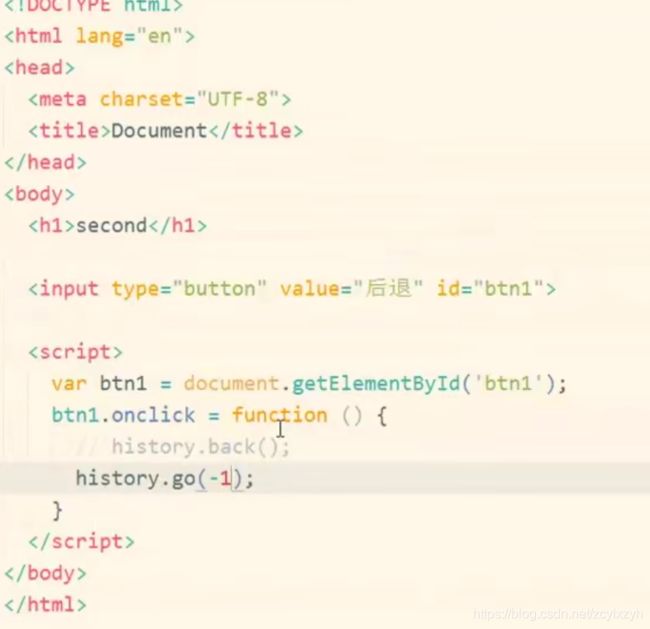
可以通过 navigator.userAgent 来判断是PC还是移动端
10、和大小、位置相关的三组属性
offset(偏移量)
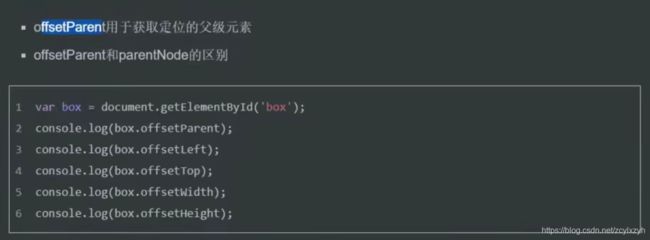
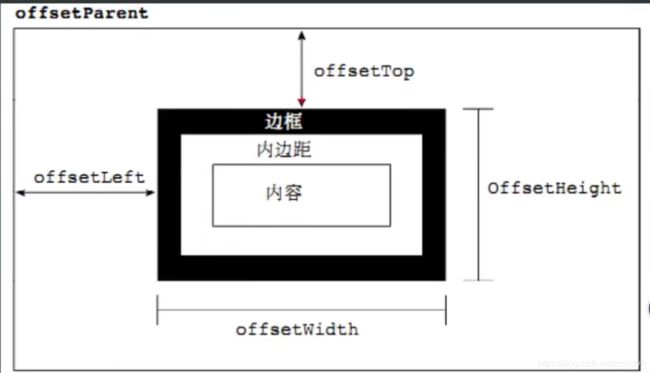
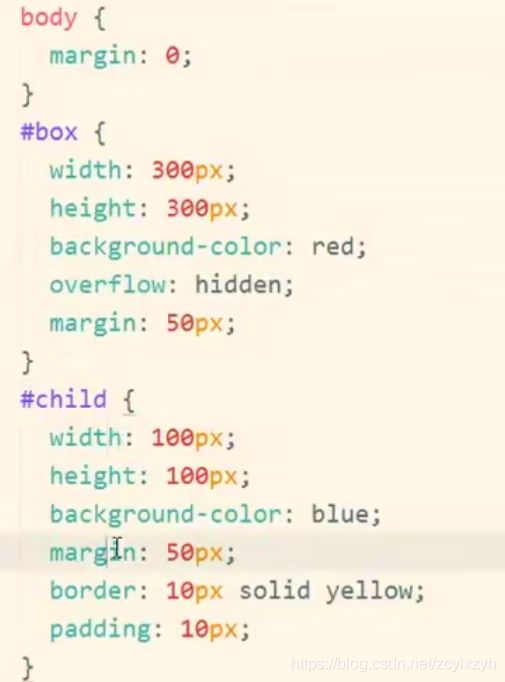
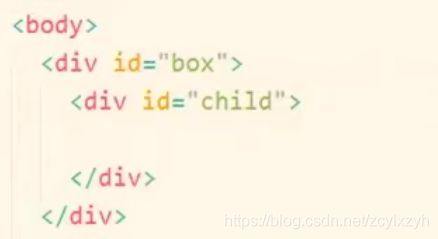
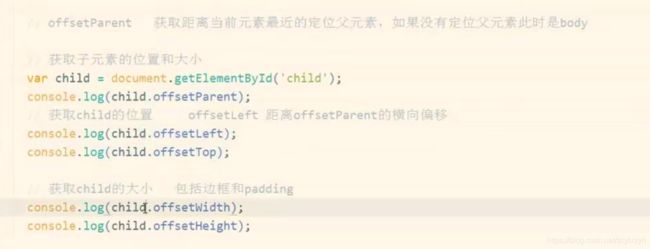
Left - 横向偏移:横坐标
Top - 纵向偏移: 纵坐标
client(客户区大小)
scrool (滚动偏移)
案例一:鼠标拖拽
鼠标点下并未抬起事件
鼠标移动事件
位置:
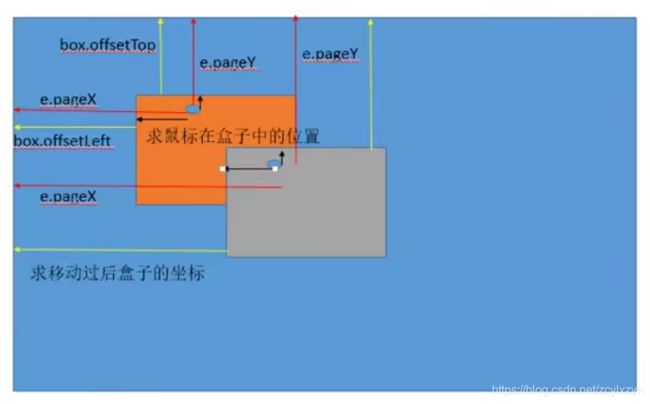
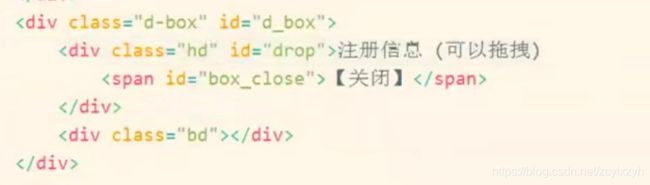
注意:一定要在style.left = x + **‘px’**带单位!
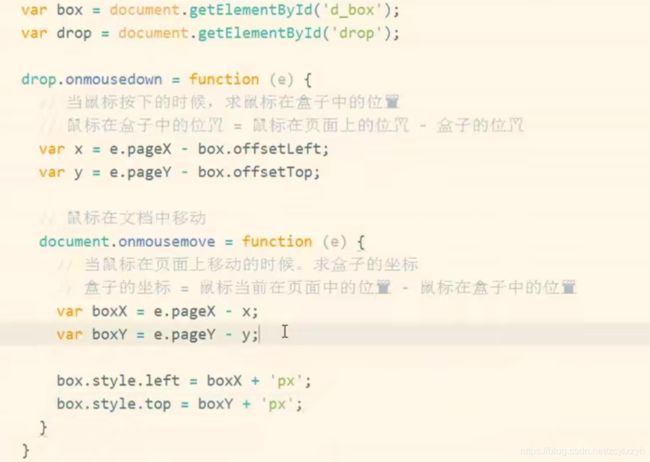
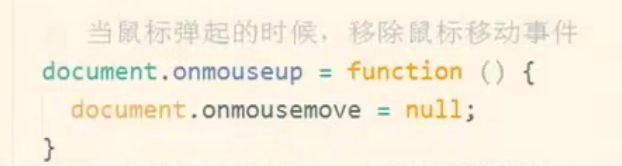
案例二:登录框

显示遮盖层:将display从none变为其他
隐藏就改为none
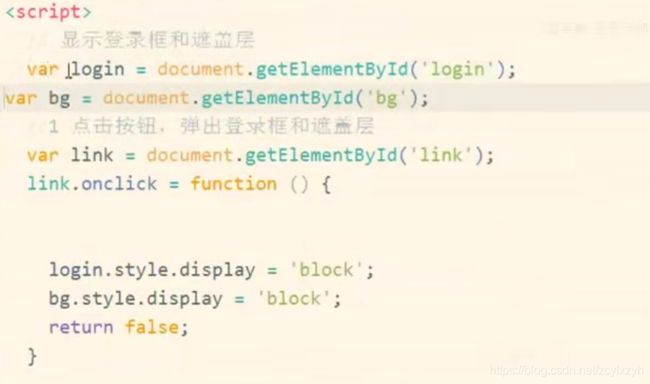
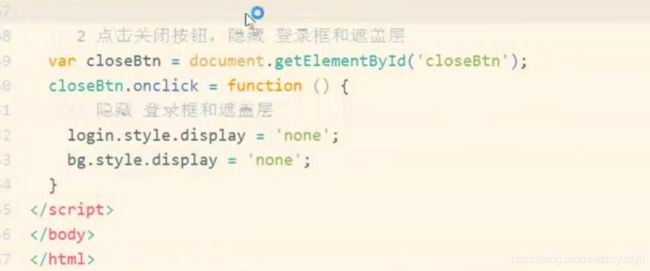
案例三:放大镜
11、简单动画
让一个盒子执行从左移动到右的动画。JS可以随时给一个元素增加属性: 元素名.要增加的属性名 就可以了。
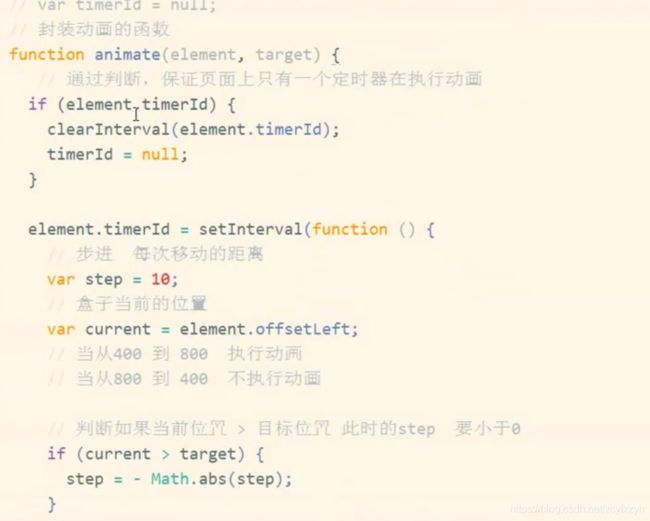
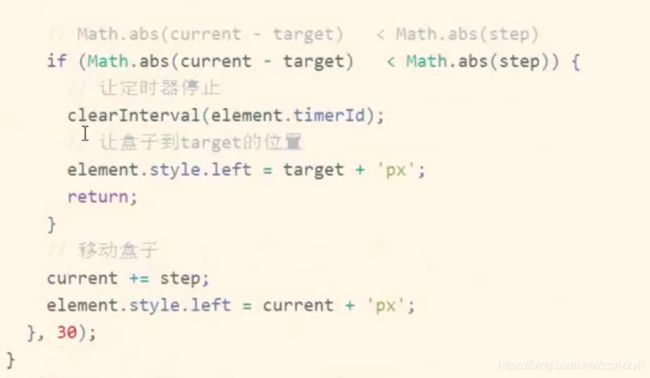
案例一:轮播图
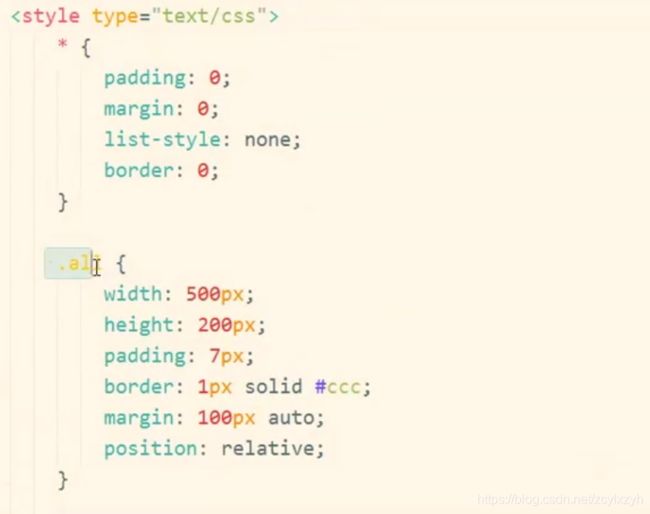
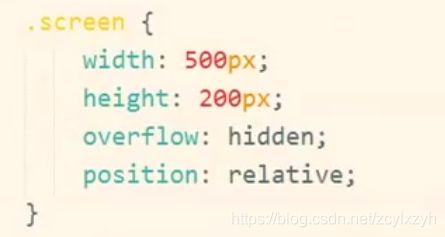
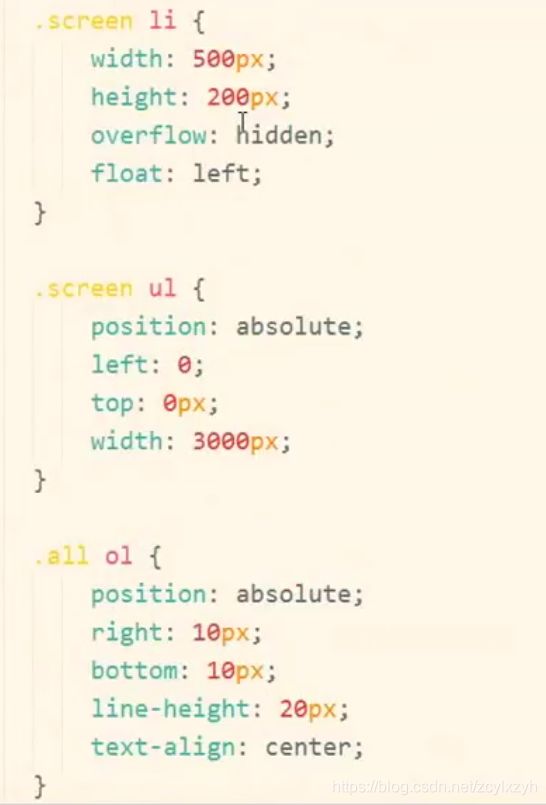
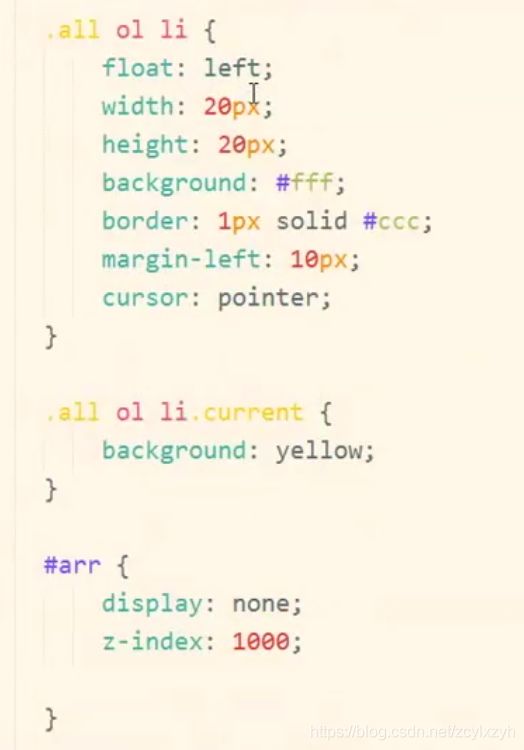
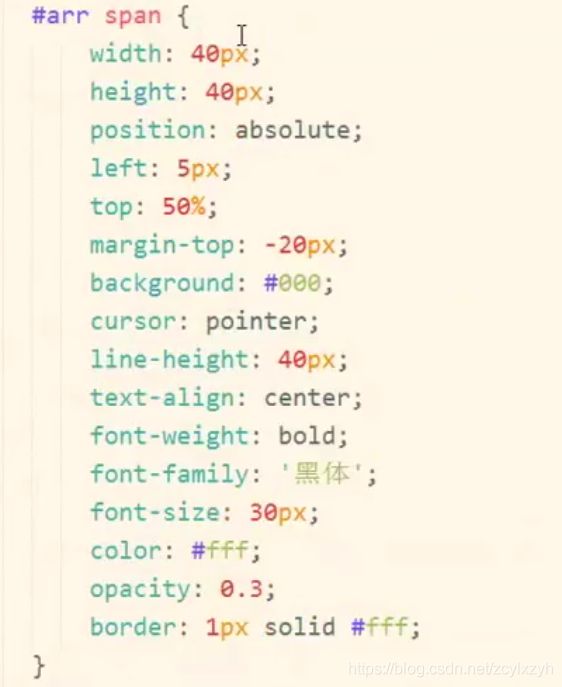
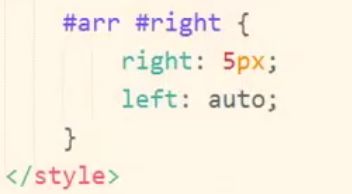
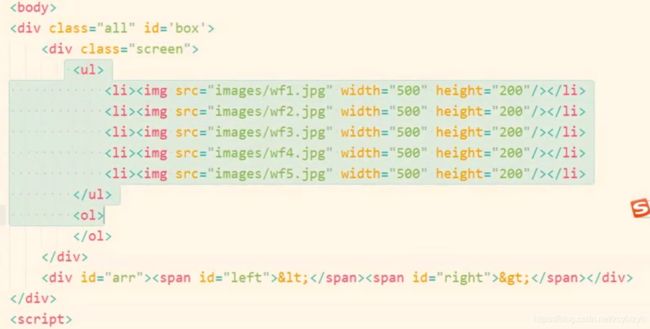
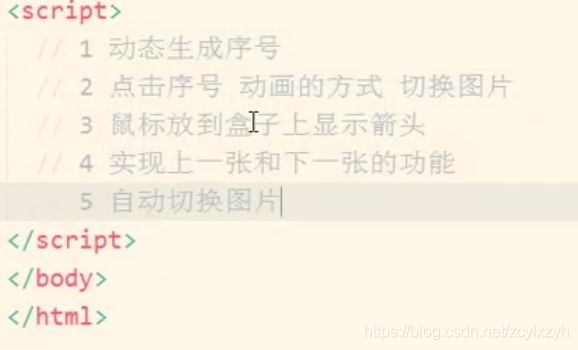
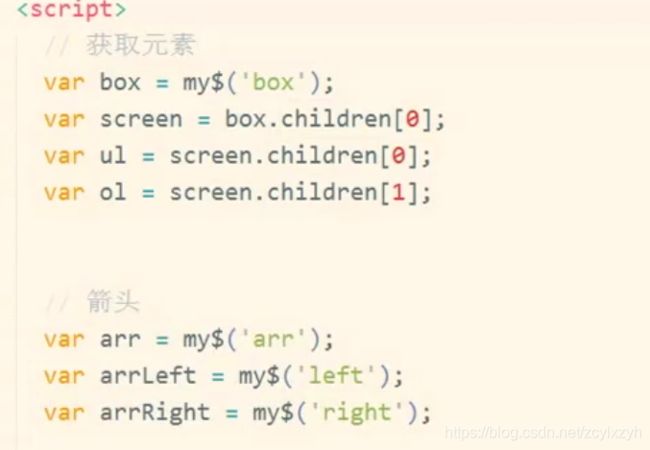
注:这里的my$就是根据id获取元素
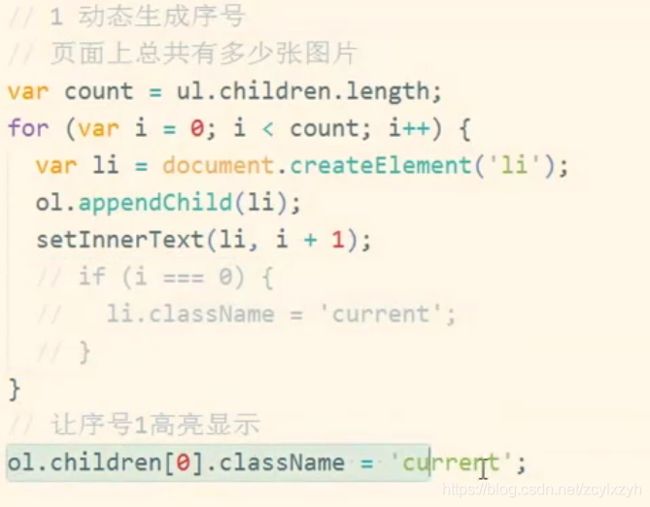
第二步放在第一步的循环中,把函数定义放在循环外。记录索引放在循环中,第二步之后
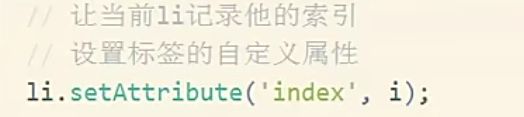
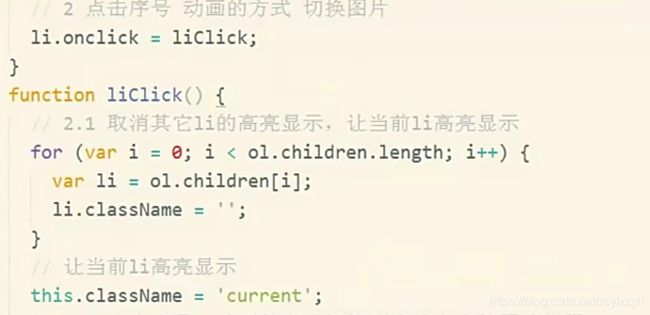
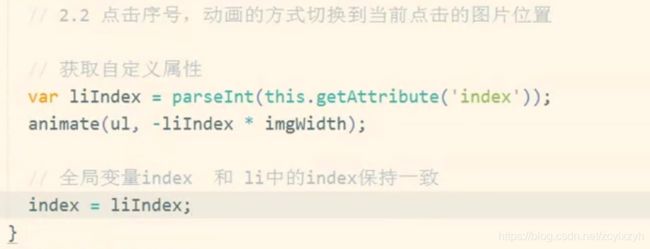
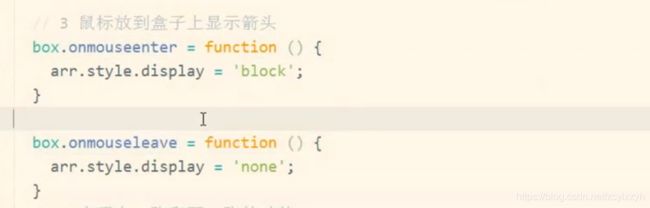
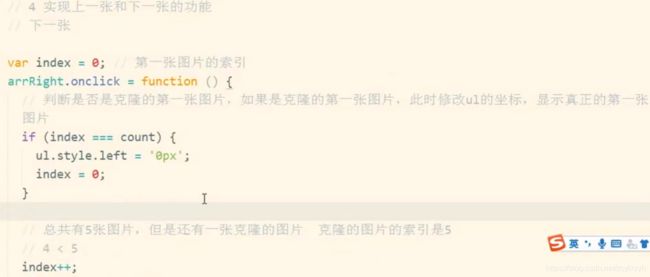
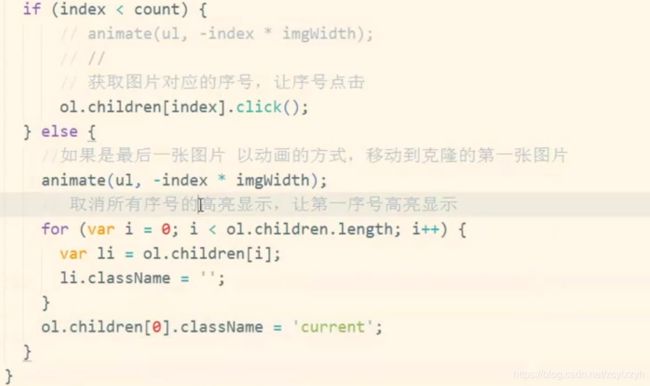
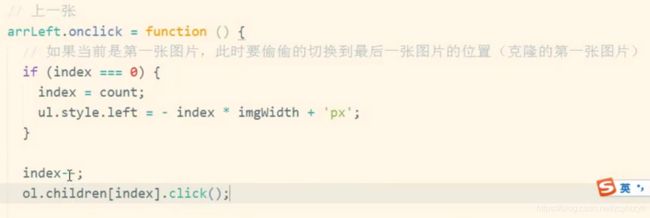
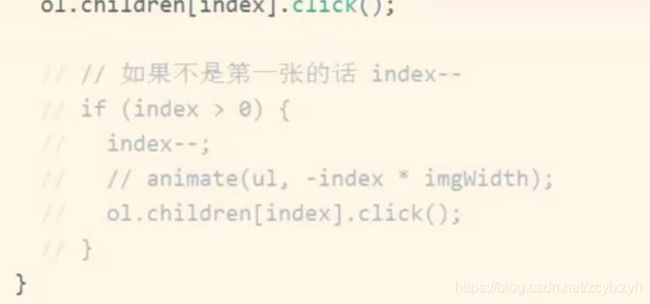
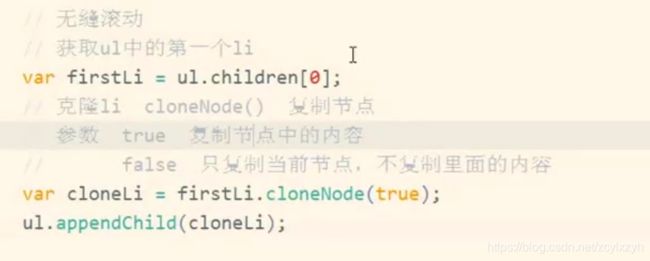
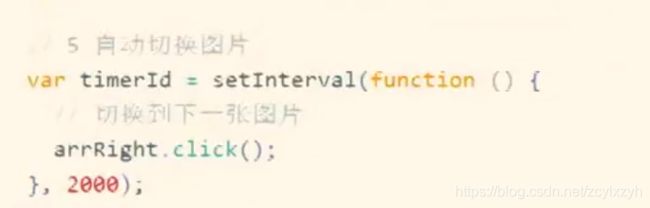
在这里添加: